Co otrzymujemy wraz z Asus ROG Strix Z890-E Gaming WiFi?
Wraz z płytą otrzymujemy instrukcję, dwa kable SATA, termopad, antenę Wi-Fi, opaski zaciskowe, akcesoria do dysków M.2. Te ostanie obejmują gumki, czy różne sposoby montażu dysków. Antena jest na kablu i mamy montaż na wcisk, co jest sporym plusem. Poza tym warto docenić opaski zaciskowe, ale szkoda, że nie ma trochę więcej dodatków – jak na płytę kosztującą ok. 2700 zł to jest ich trochę mało.


Wygląd Asus ROG Strix Z890-E Gaming WiFi



Płyta wygląda gamingowo, to chyba najlepsze dla niej określenie. Jest cała czarna, a na osłonie I/O mamy naprawdę fajne podświetlenie. Jest jednak jedna rzecz, która zaczyna nam powoli przeszkadzać – napisy. Jest ich naprawdę sporo, znajdują się na różnych radiatorach i powoli mamy tego przesyt. Poza tym konstrukcja ma format ATX: 305 x 244 mm.
Budowa Asus ROG Strix Z890-E Gaming WiFi




Płyta przygotowana została z myślą o procesorach Core 200S przeznaczonych na LGA1851. Sekcja zasilania ma 18 (VCore,110A SPS) + 1 (VCCGT, 90A SPS) + 2 (VCCSA, 90A SPS) + 2 (VNNAON, 80A SPS) faz zasilania. Spokojnie wystarczy to do nawet najmocniejszego procesora obecnego na ta platformę. Chłodzona jest ona dwa całkiem spore radiatory oraz ciepłowód, a ich działanie sprawdzimy w testach. Zasilanie odbywa się z dwóch złączy 8-pin ProCool II.



Asus ROG Strix Z890-E Gaming WiFi oferuje aż 7 slotów na dyski M.2. Cztery z nich podciągnięte są pod linie z procesora. Górne złącze ma potężny radiator z ciepłowodem, który mocowany jest beznarzędziowo – pozostałe wymagają użycia śrubokręta. Pod nim jest kolejny radiator, który ma cąłkiem spore rozmiary. Pozostałe miejsca na dyski mają już mniejsze i bardziej standardowe chłodzenie. Cztery złącza podciągnięte są pod linie z procesora. Mamy jedno miejsce na dysk 2242/2260/2280/22110 PCIe 5.0 x4, dwa 2242/2260/2280 PCIe 5.0 x4 i jedno 2280 PCIe 4.0 x4. Teoretycznie można więc zamontować nawet 3 dyski PCIe 5.0 x4. Musicie jednak pamiętać, że złącza M.2_3 i M.2_4 pod właśnie takie dyski dzielą linie z głównym PCIe x16. Oznacza to, że jeśli zamontujecie tam dysk to PCIe x16 zacznie działać w trybie x8.

Pozostałe złącza M.2 mają linie z chipsetu. Tutaj zamontujecie dwa dyski 2280 PCIe 4.0 x4 i jeden 2242/2260/2280 PCIe 4.0 x4 i SATA. Oprócz tego płyta oferuje cztery tradycyjne złącza SATA 6 Gb/s.

Płyta oferuje cztery miejsca na pamięci RAM 8800+. Mogą to być konstrukcje również CUDIMM, a kompatybilność z takim zestawem sprawdzimy również w testach. Maksymalna pojemność pamięci to 192 GB. Asus wspiera profile XMP, ale ma również Enhanced Memory Profile III (AEMP III). Mamy też zastosowaną technologię NitroPath, która ma zapewniać lepszą wydajność kości.
Czytaj też: Test płyty głównej Asus ROG Maximus Z790 Dark Hero


Asus ROG Strix Z890-E Gaming WiFi oferuje dwa złącza PCIe x16. Górne jest wzmacniane i działa w trybie 5.0. Mamy tutaj możliwość bardzo łatwego demontażu karty graficznej (Q-Release Slim) – wystarczy pociągnąć ją z lewej strony i zabezpieczenie puści. Oznacza to, że przycisk nie jest już potrzebny. Złącze jest również wzmacniane i powinno wytrzymać bez problemów z najcięższymi kartami na rynku. Na samym dole mamy jeszcze jedno złącze PCIe 4.0 x16, które działa w trybie x4. Tutaj nie ma już wzmocnienia i jest standardowa blokada.
Na płycie mamy układ dźwiękowy ALC4080, który powinien zapewnić naprawdę niezłą jakość dźwięku. Mamy też Wi-Fi 7 wspierające Bluetooth 5.4. Odnośnie łączności przewodowej to jest jedna karta Realtek 5 Gb. Taka konfiguracja powinna również zapewnić dobrą łączność z siecią.
Na samej płycie znajdziemy złącza:
- 1x CPU fan,
- 1x CPU OPT,
- 1x AIO Pump,
- 5x Chassis fan,
- 1x USB-C 20 Gbps,
- 2x USB 5 Gbps,
- 3x USB 2.0,
- 3x ARGB,
- 1x audio,
- złącza do przedniego panelu obudowy,
- 1x chassis intrusion,
- 1x wejście na czujnik temperatury,
- 1x Thunderbolt.
Złączy pod wentylatorów jest sporo, choć większość jest na górze. Na dole mamy dwa i jedno na dole po prawej. Mogło by być jeszcze jedno bardzo pośrodku z prawej strony. Płyta nie ma złączy RGB, więc takich urządzeń nie zsynchronizujecie. Są za to 3 ARGB – jedno na górze i dwa na spodzie. Spory plus za bardzo dobrą konfigurację USB, a trzy USB 2.0 czasami mogą okazać się niezastąpione. Na płycie znajdziecie też przycisk startu oraz flex key, którego działanie możecie ustawić w BIOS. Jest też wyświetlacz kodów POST. Konfigurację złączy na samej płycie oceniamy więc dobrze.

Tylna zaślepka jest zintegrowana z płytą, co jest już standardem. Tutaj znajdziemy złącza:
- 2x Thunderbolt 4,
- 7x USB 10 Gbps
- 1x USB-C 10 Gbps
- 1x USB-C 10 Gbps z 30 W PD
- 3x USB 5 Gbps,
- 1x DisplayPort,
- 1x HDMI,
- złącza na anteny WiFi,
- 1x ethernet,
- 2x audio,
- 1x Optical S/PDIF.
Mamy naprawdę sporo USB, w tym dużo szybszych. Nie ma też w ogóle USB 2.0. Sporym plusem jest obecność dwóch złączy Thunderbolt 4. Są też dwa wyjścia obrazu, czy złącze na anteny WiFi, których nie trzeba wkręcać, a wystarczy wcisnąć. Jak zawsze obecność tylko dwóch złączy audio uważamy za minus. Z tyłu znajdziemy też przyciski do czyszczenia CMOS i flashowania BIOS. jest więc naprawdę dobrze i oprócz złączy audio to nie ma na co narzekać.
BIOS Asus ROG Strix Z890-E Gaming WiFi
Testy wykonaliśmy przy domyślnych ustawieniach BIOSu. Włączyliśmy tylko profil XMP (8000 MHz) pamięci, który zadziałał bez problemów.
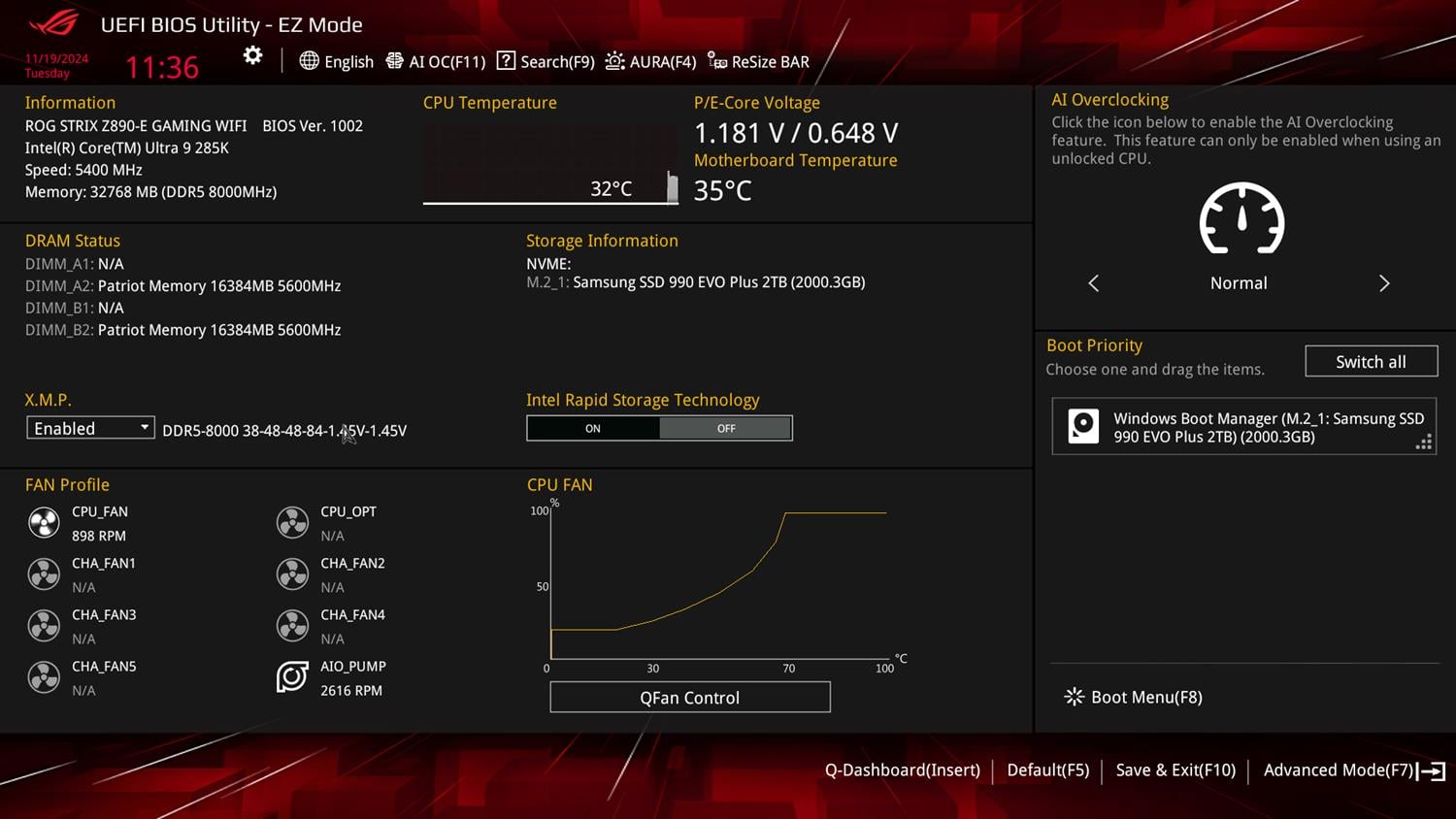
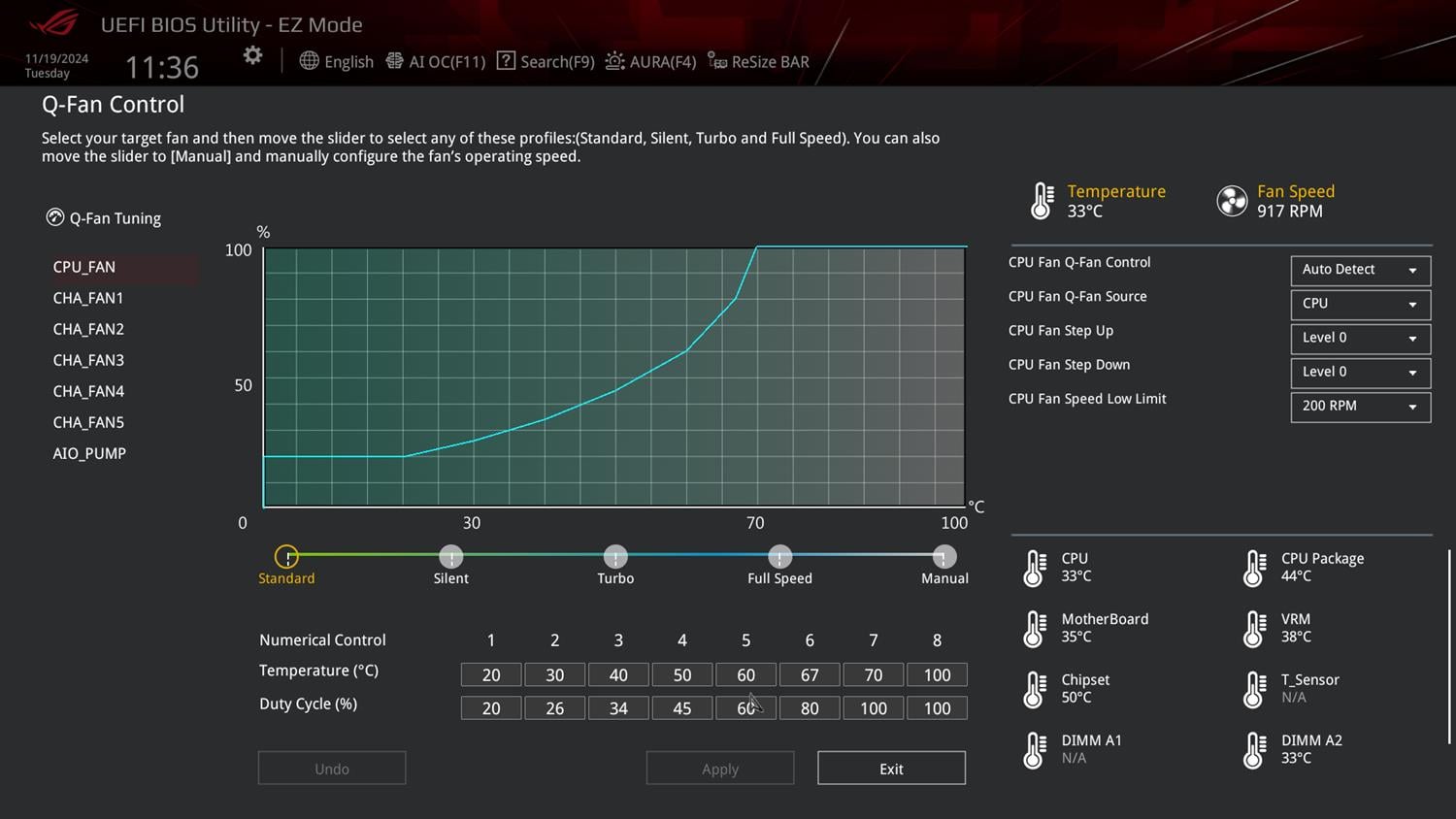
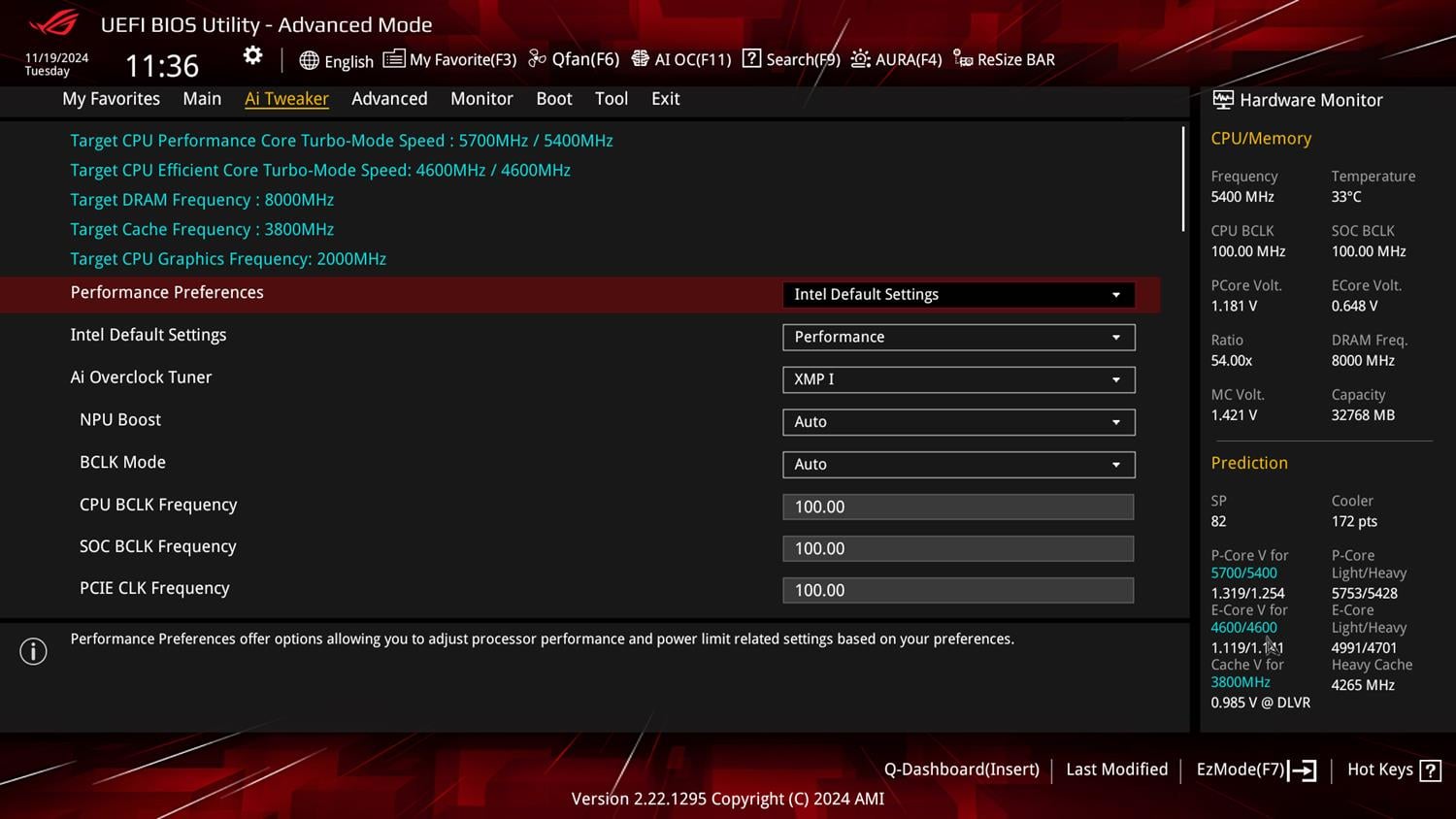
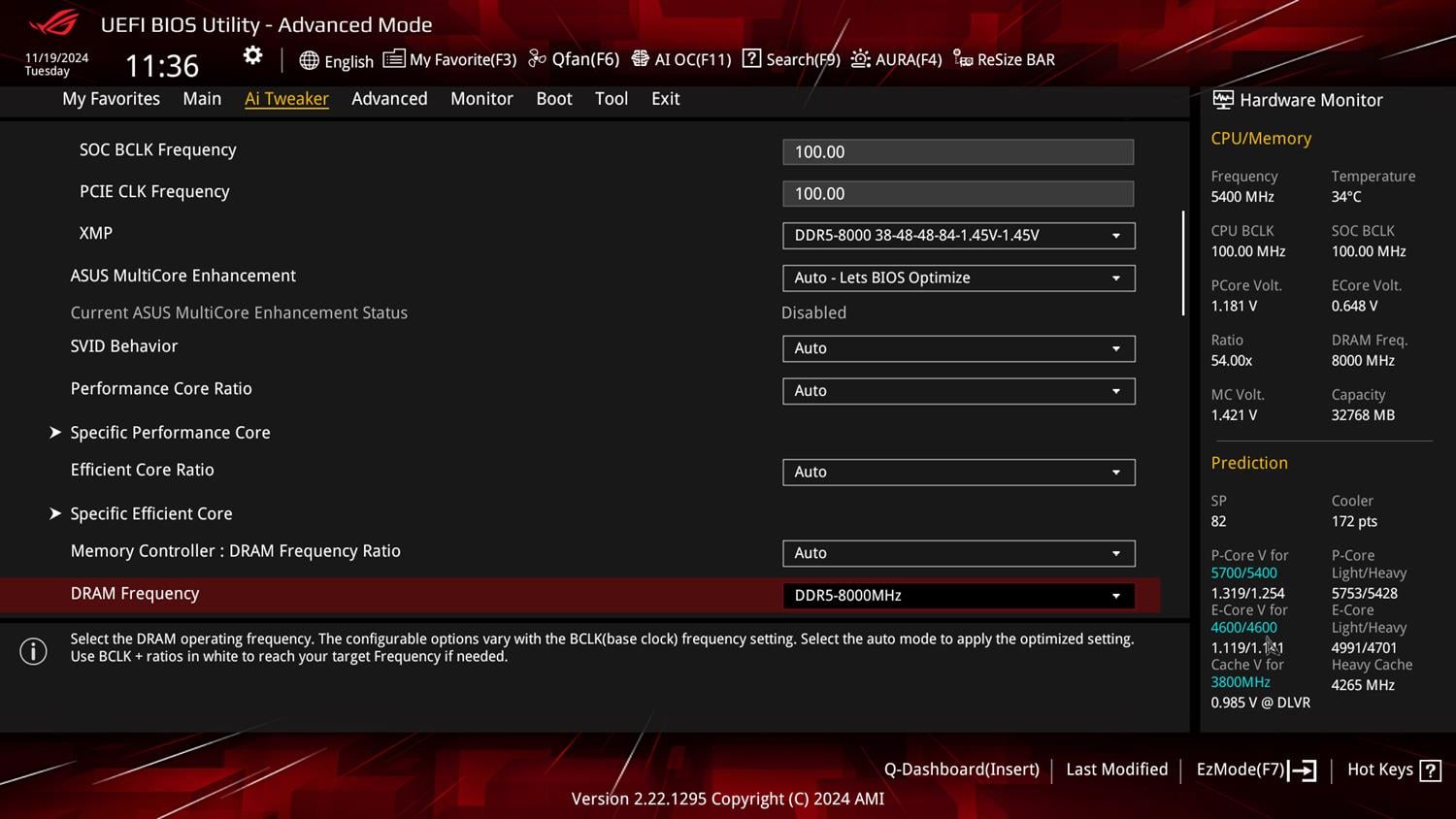
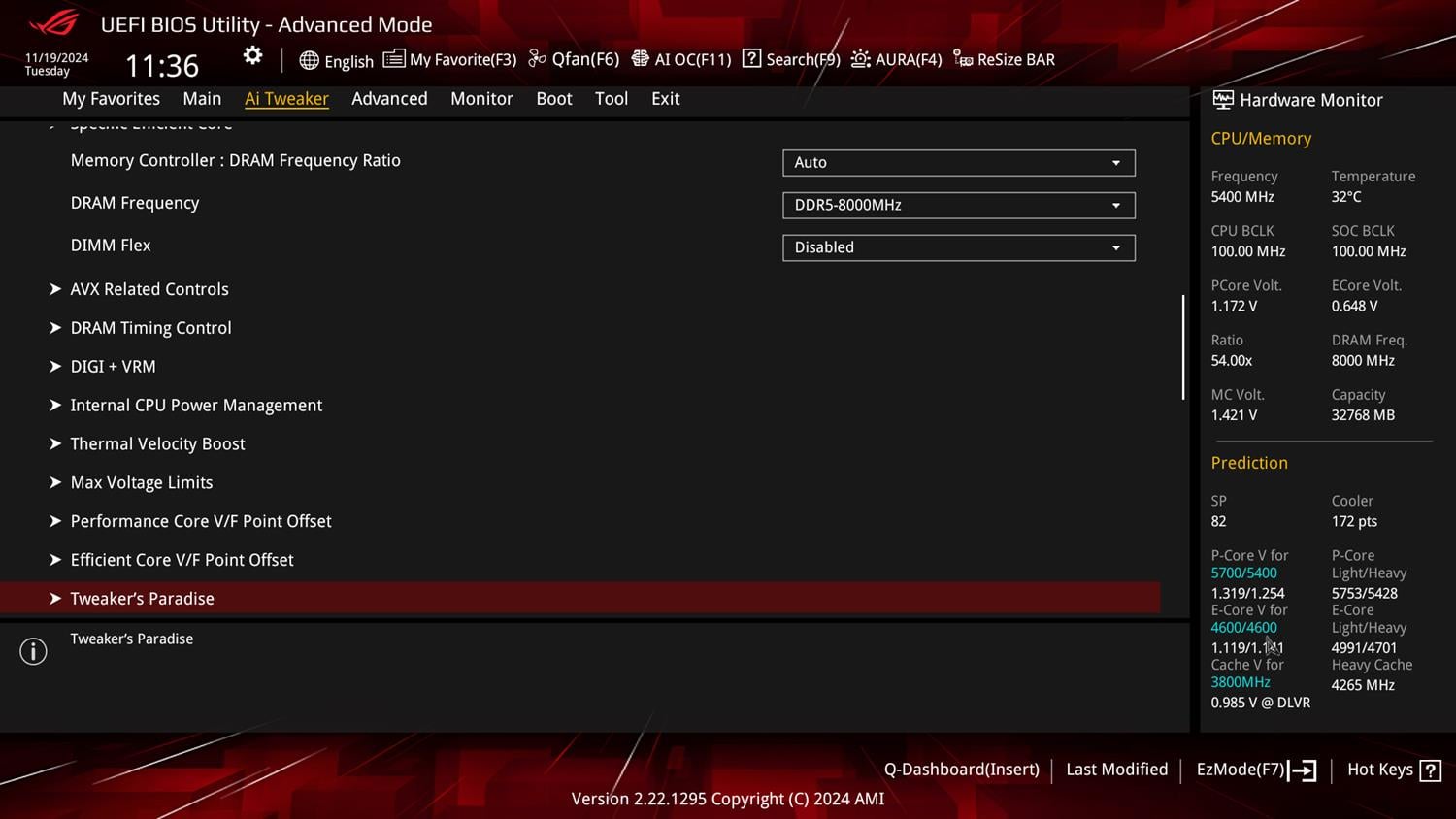
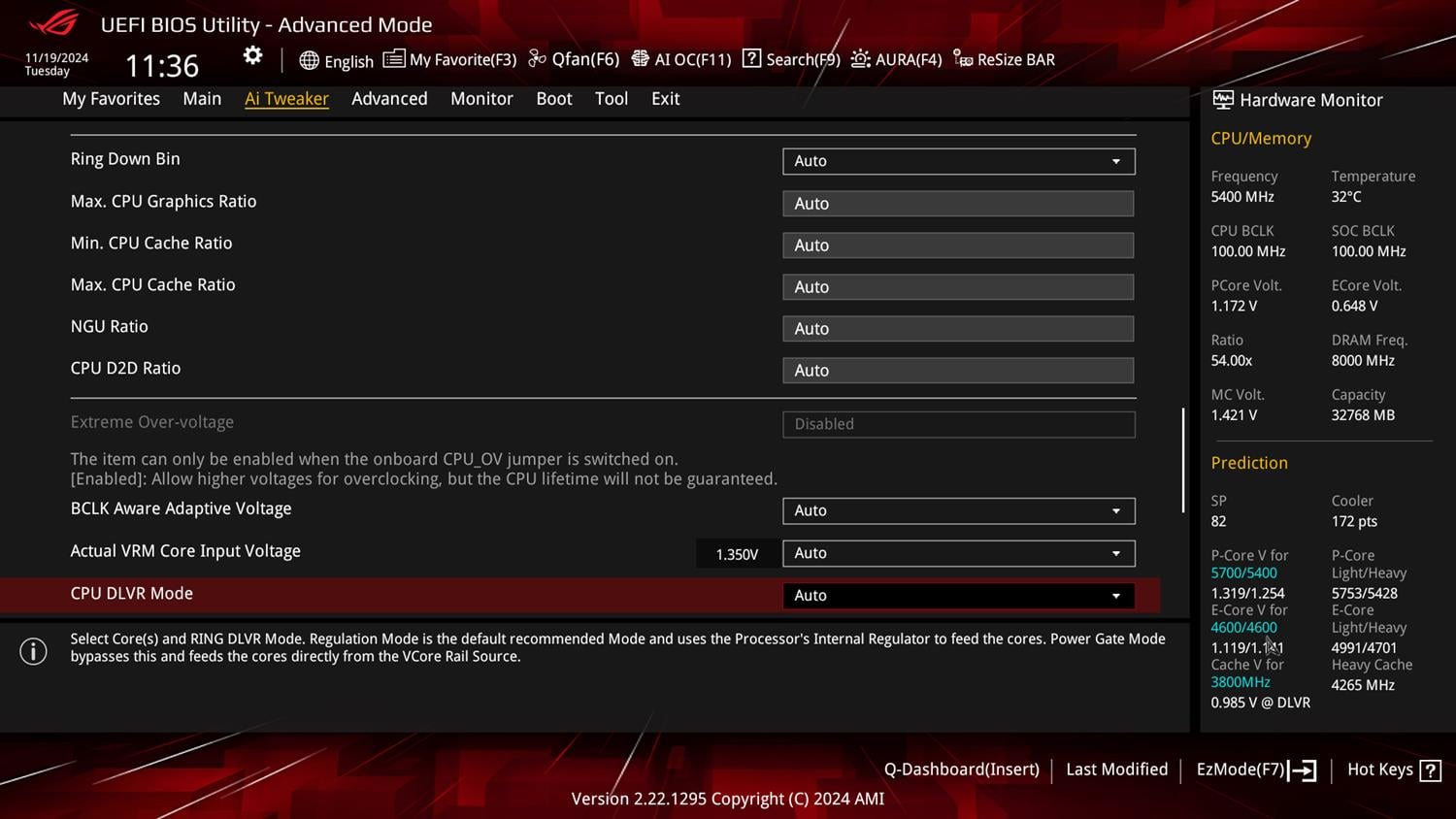
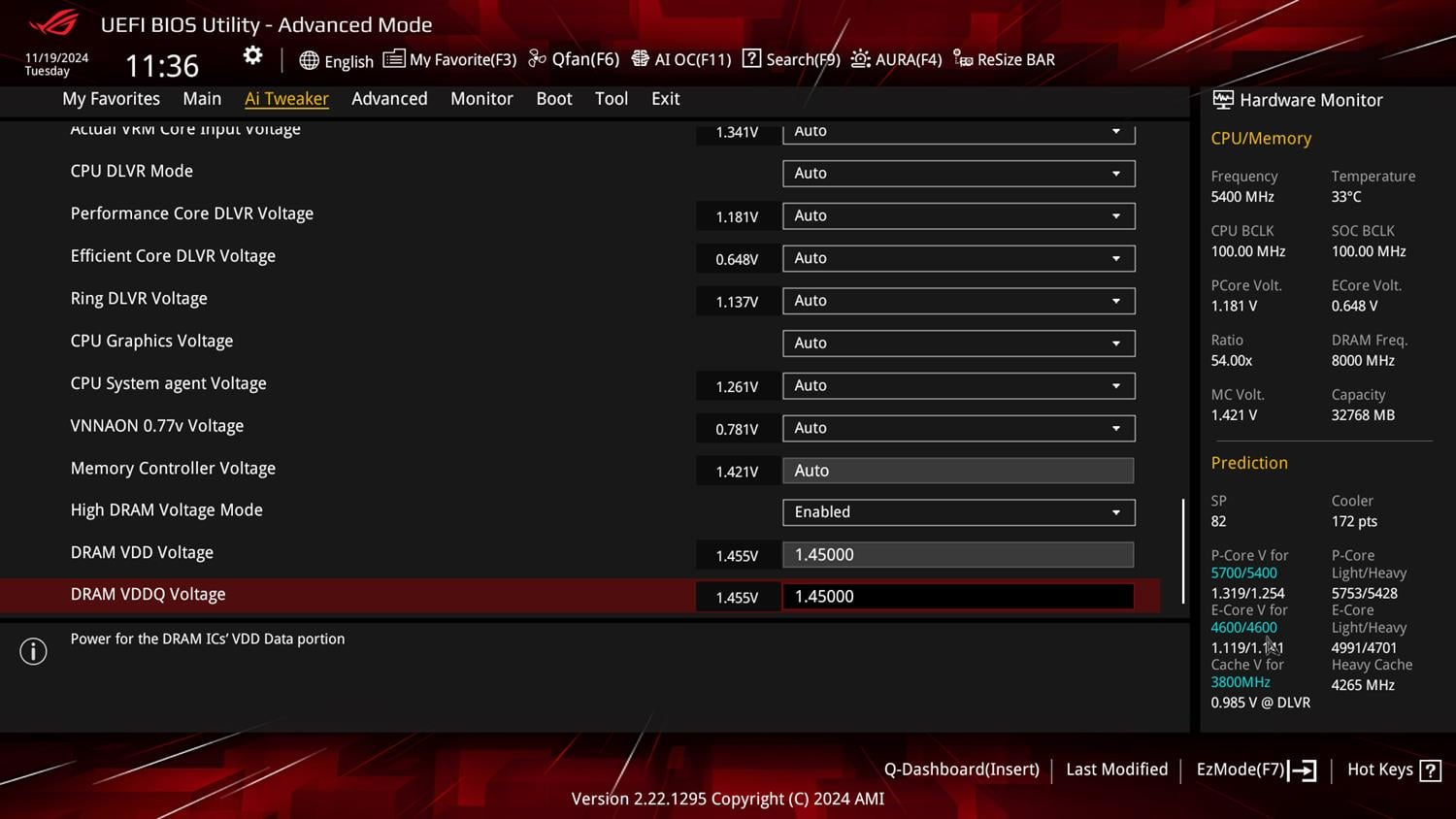
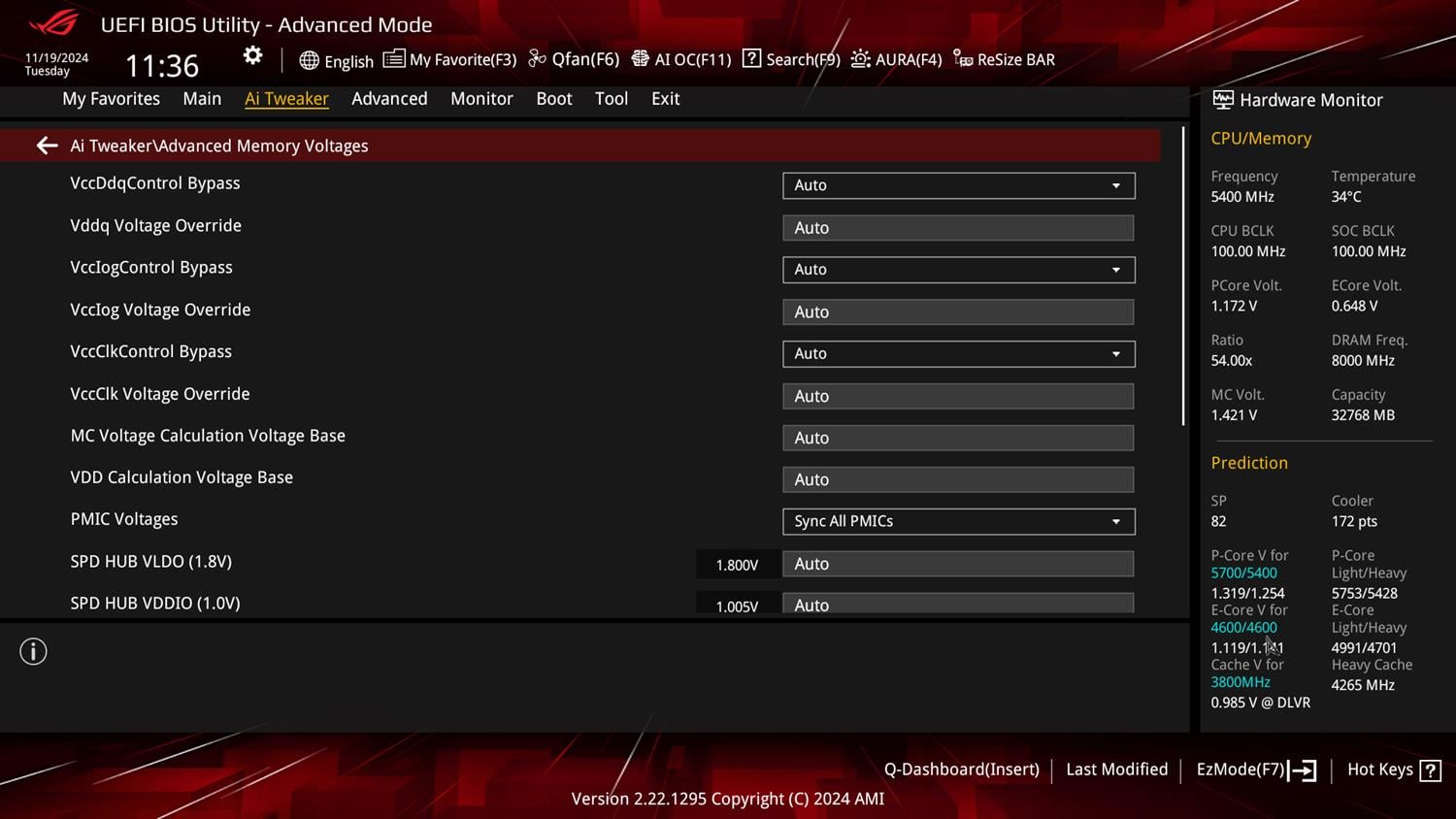
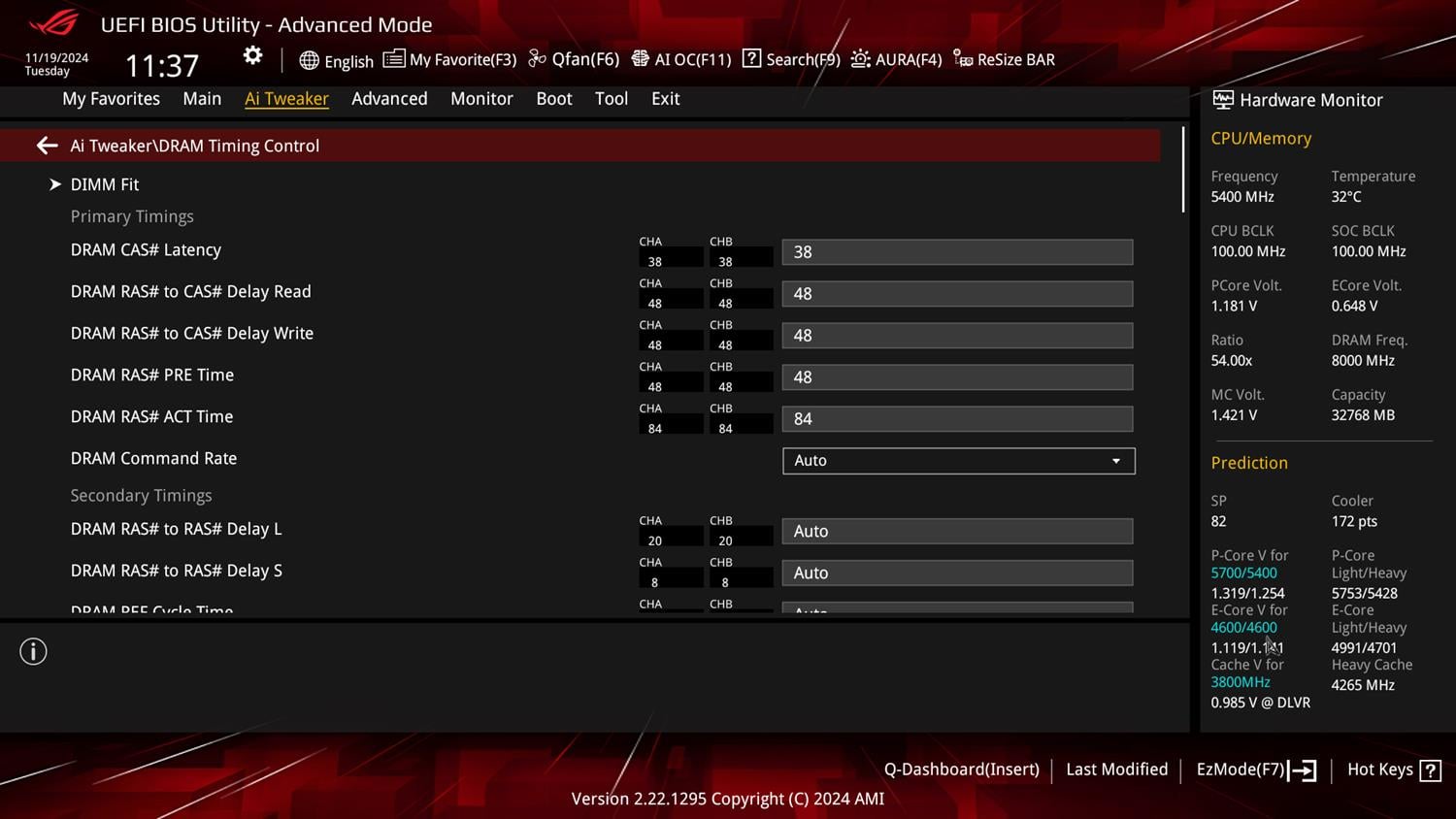
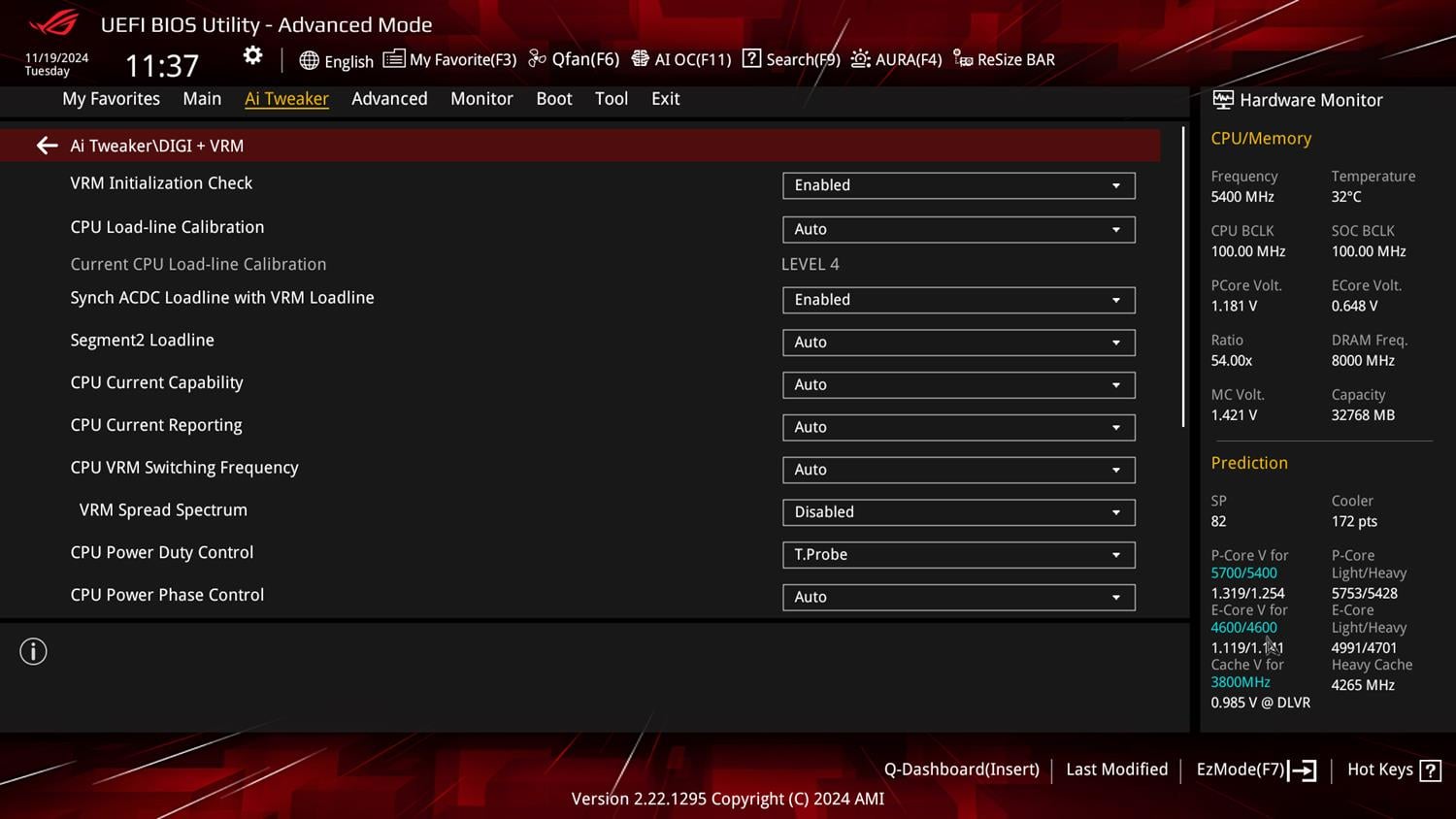
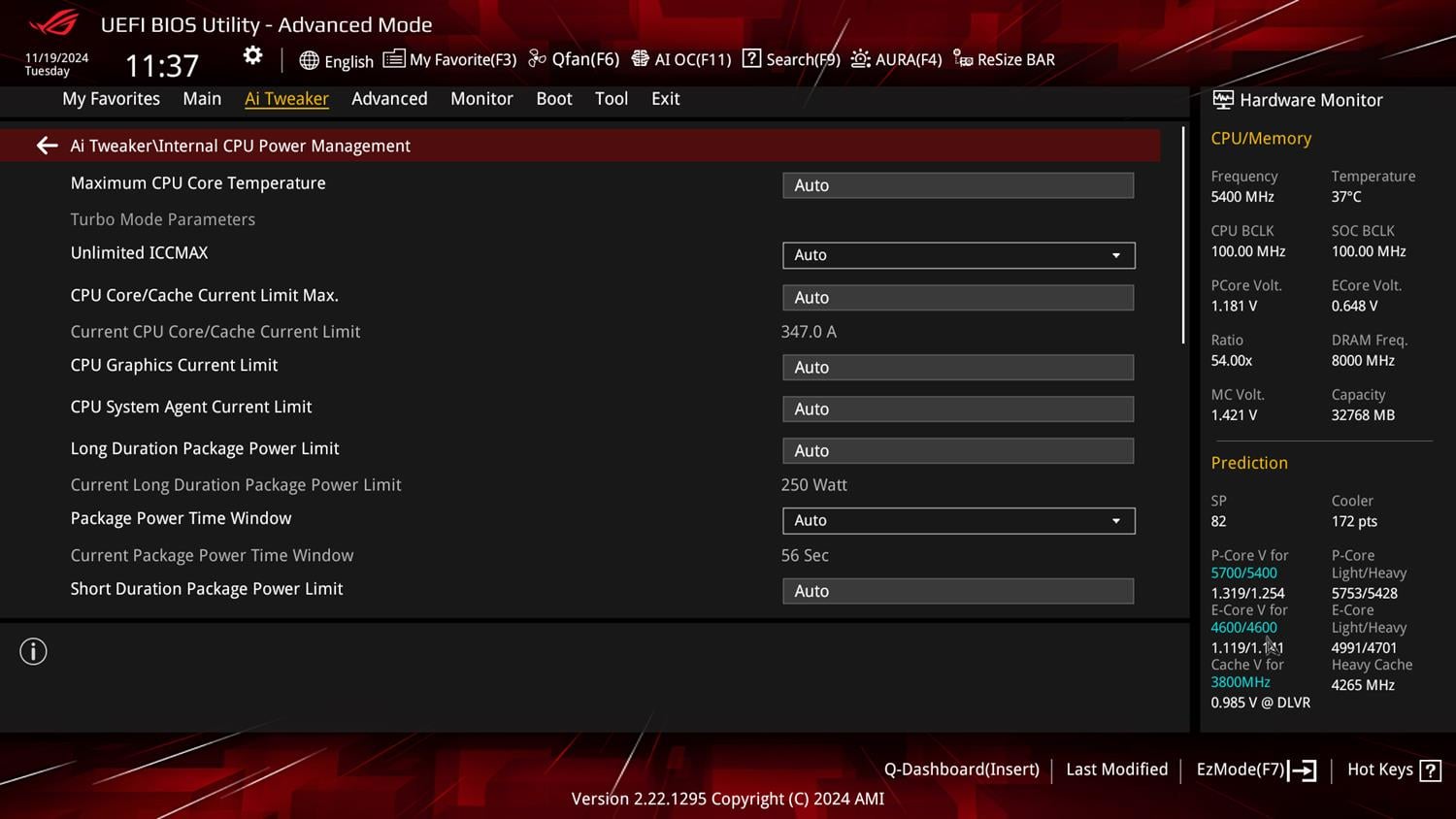
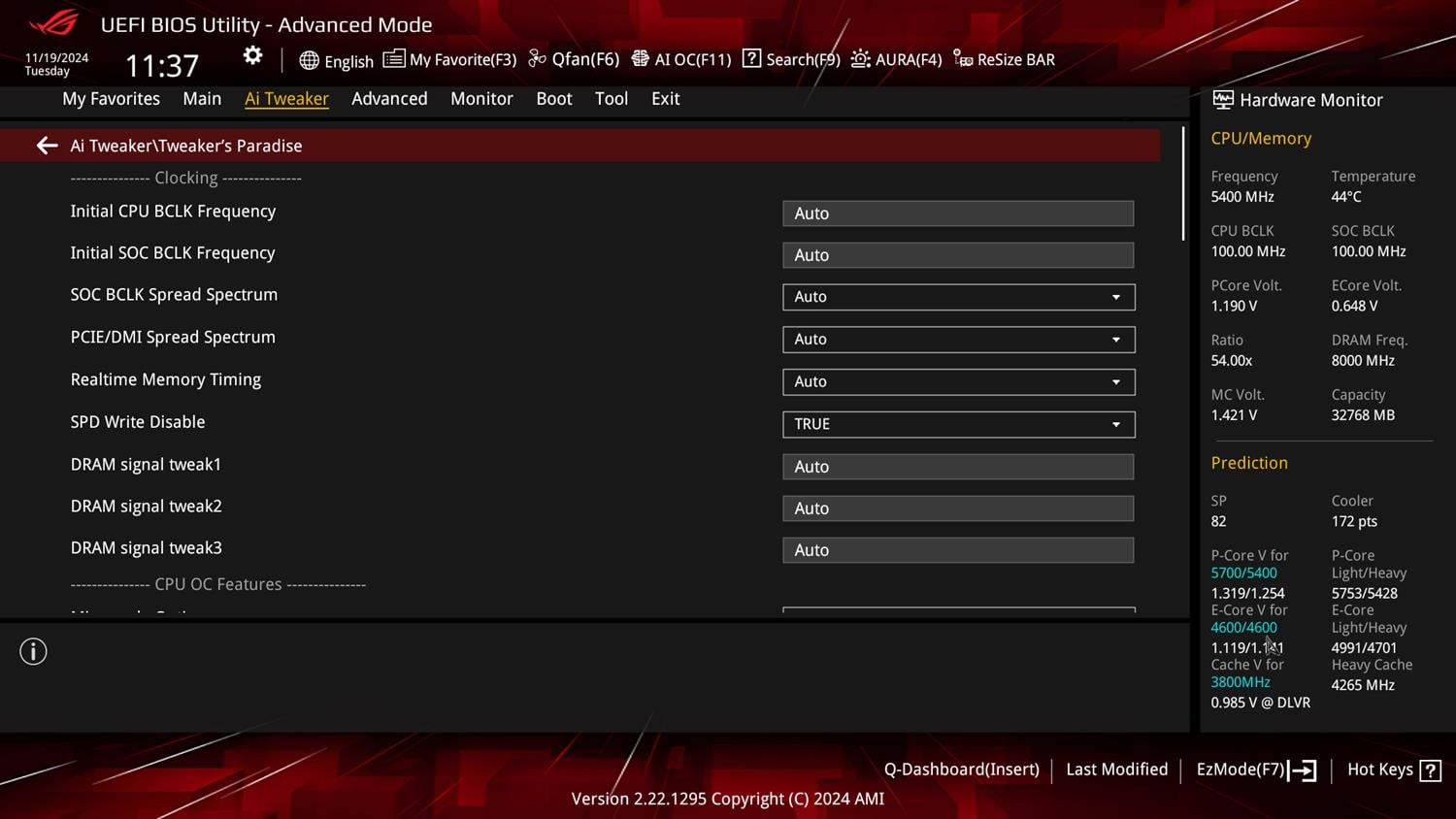
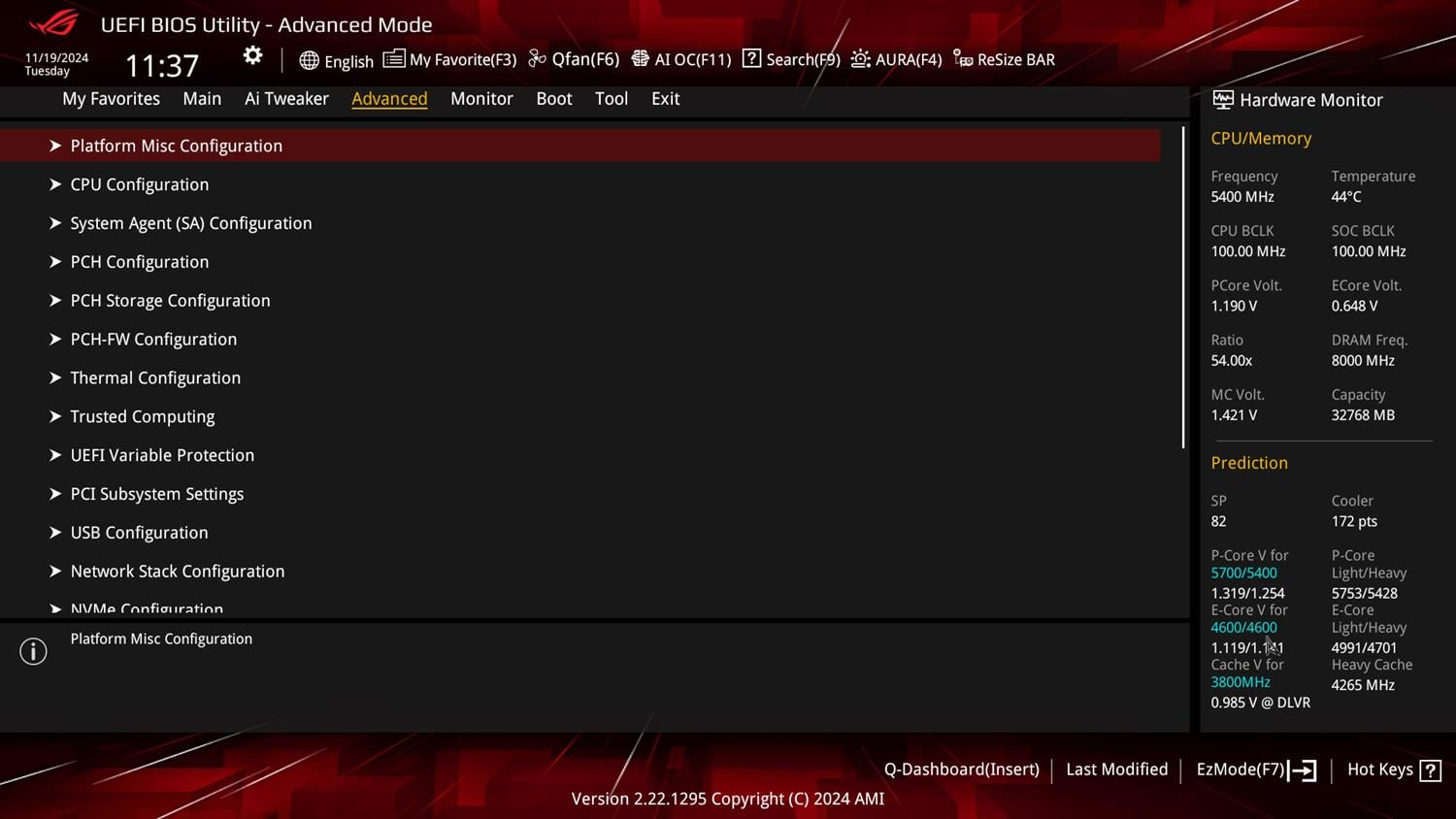
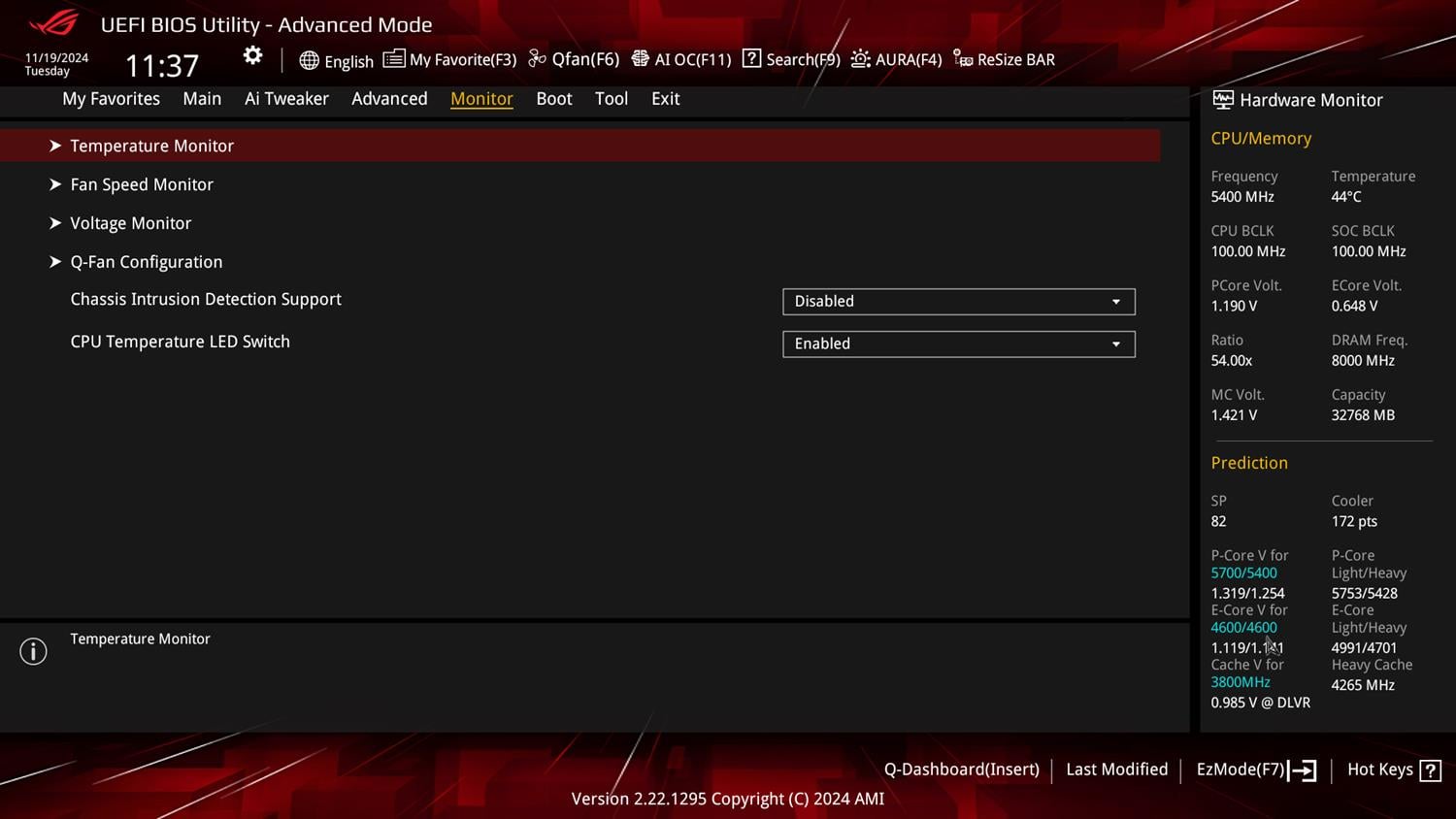
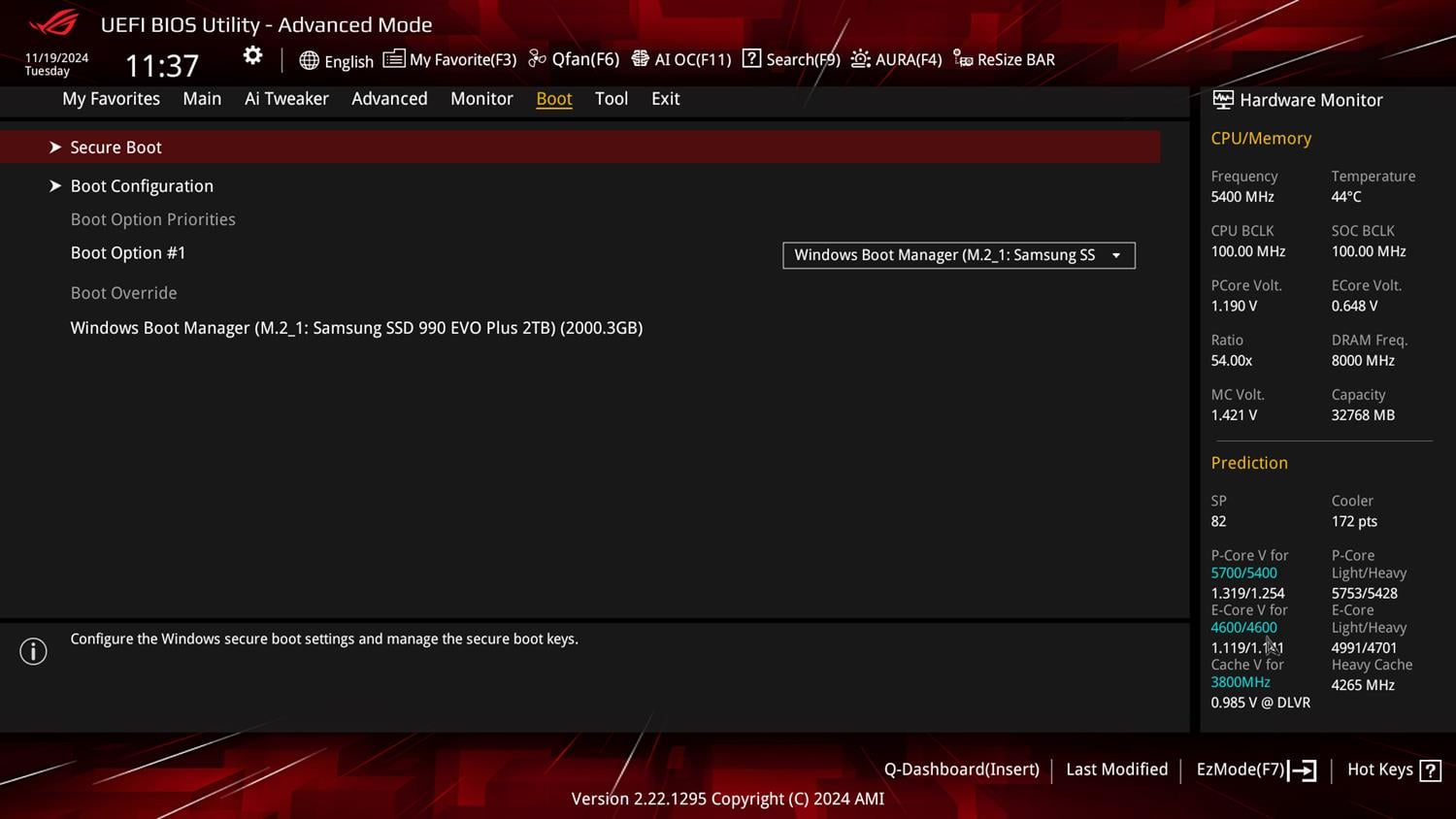
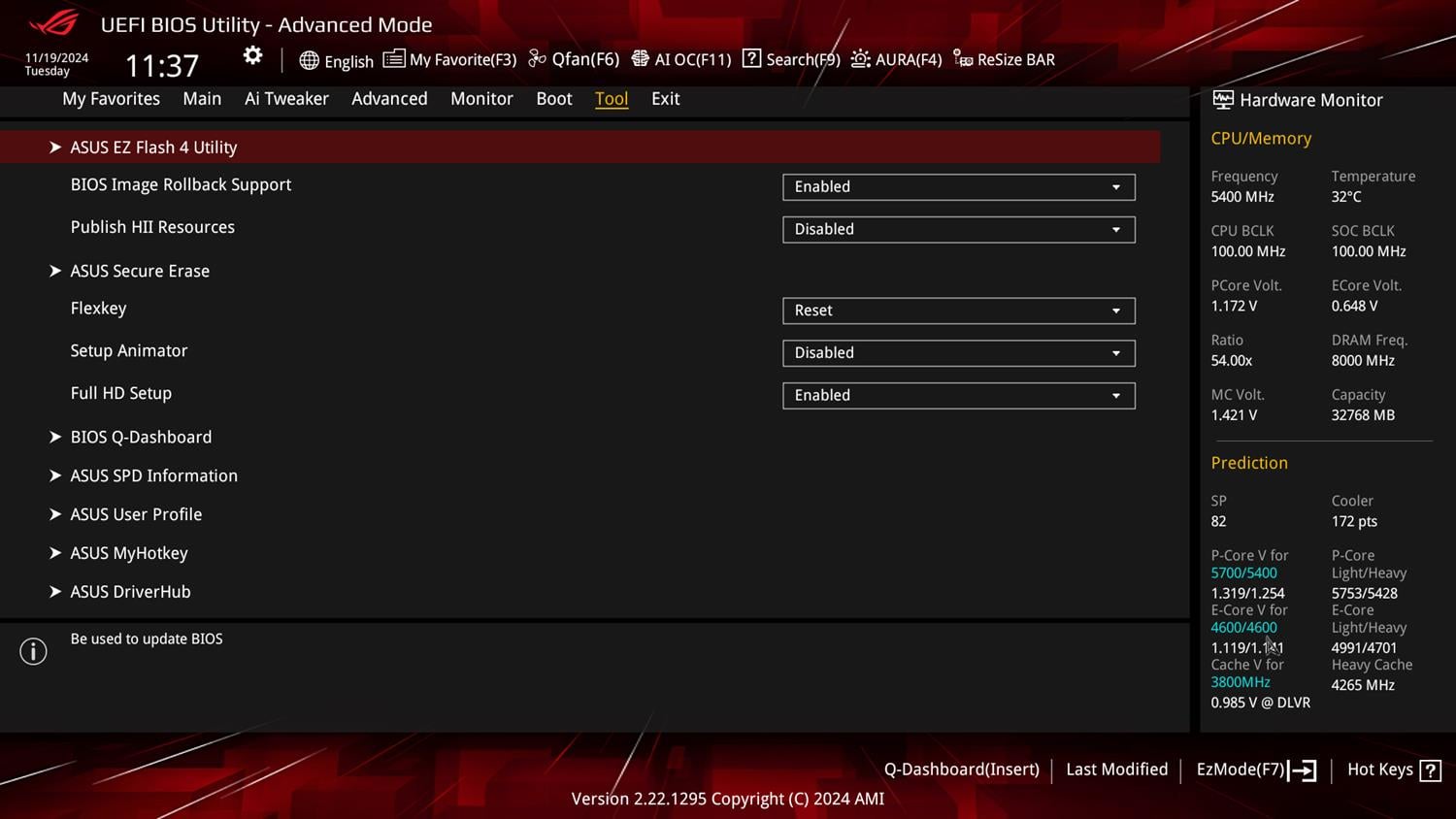
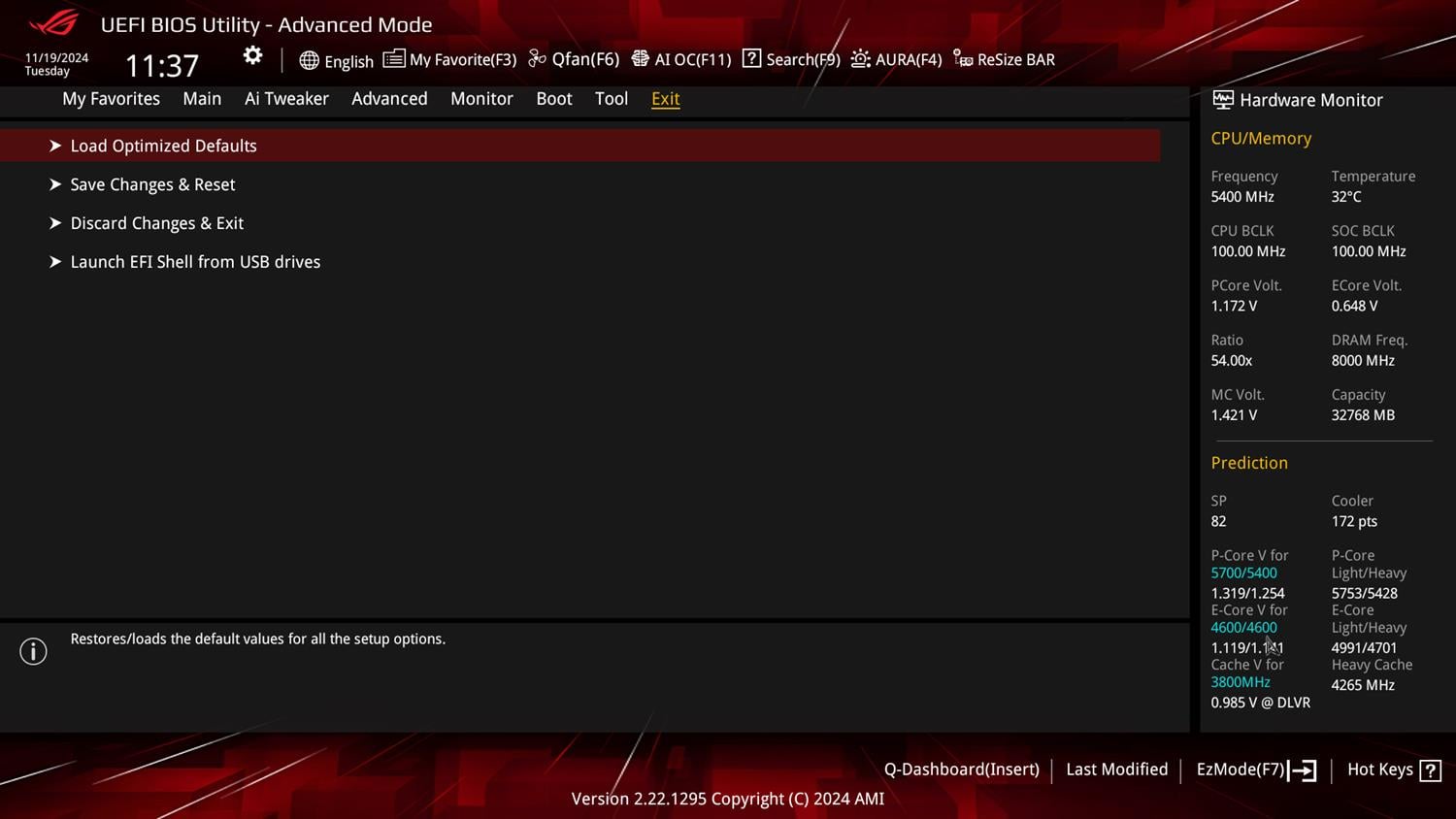
BIOS na płycie zaktualizowaliśmy do najnowszego w momencie wykonywania testów. Mamy tryb Ez, gdzie łątwo włączycie XMP, przejdziecie do sterowania wentylatorami czy podejrzycie parametry. QFan został fajnie przebudowany i oferuje teraz znacznie więcej opcji pozwalających na dopasowanie śmigieł do własnych wymagań. Domyślne ustawienia w trybie zaawansowanym to też dokładnie takie, jakie chce Intel oraz tryb Performance. Jeśli chcecie w pełni odblokować możliwości procesora to też łatwo to zrobicie. Nie powinno być również problemów z podkręcaniem pamięci czy CPU. Generalnie opcje są rozłożone typowo dla Asusa i nie ma tutaj żadnych dziwnych rozwiązań. Po chwili zabawy z BIOSem powinniście łatwo ogarnąć gdzie co znajdziecie.
Testy – CrystalDiskMark
CrystalDiskMark pozwala na ocenienie wydajności dysków podłączonych do różnych złączy. Sprawdziłem tutaj działanie Adata SE800 1 TB na złączach USB oraz Adata SU650 120 GB na SATA. W przypadku M.2 mowa jest o dysku systemowym Samsung 990 Evo Plus 2 TB PCI 4.0 x4. Warto też zwrócić uwagę na samą temperaturę tego dysku ukrytego pod radiatorem.
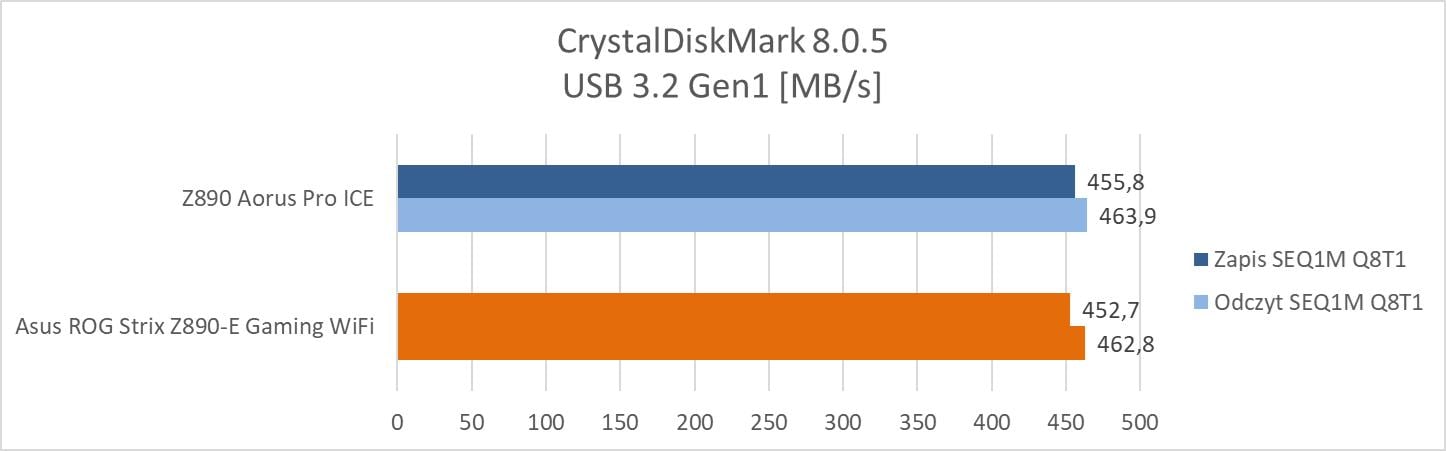
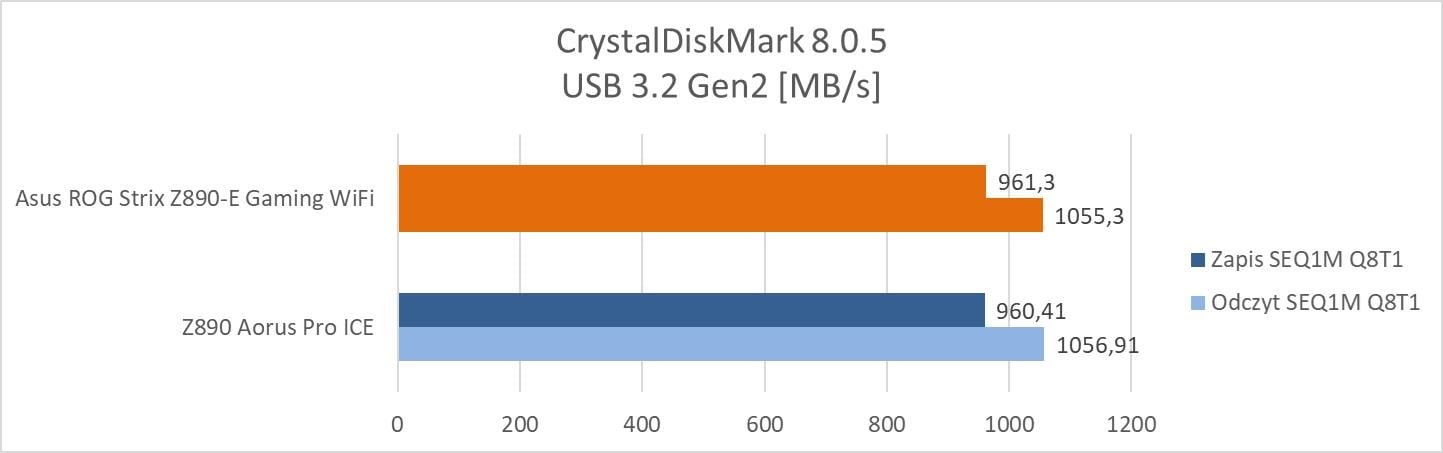
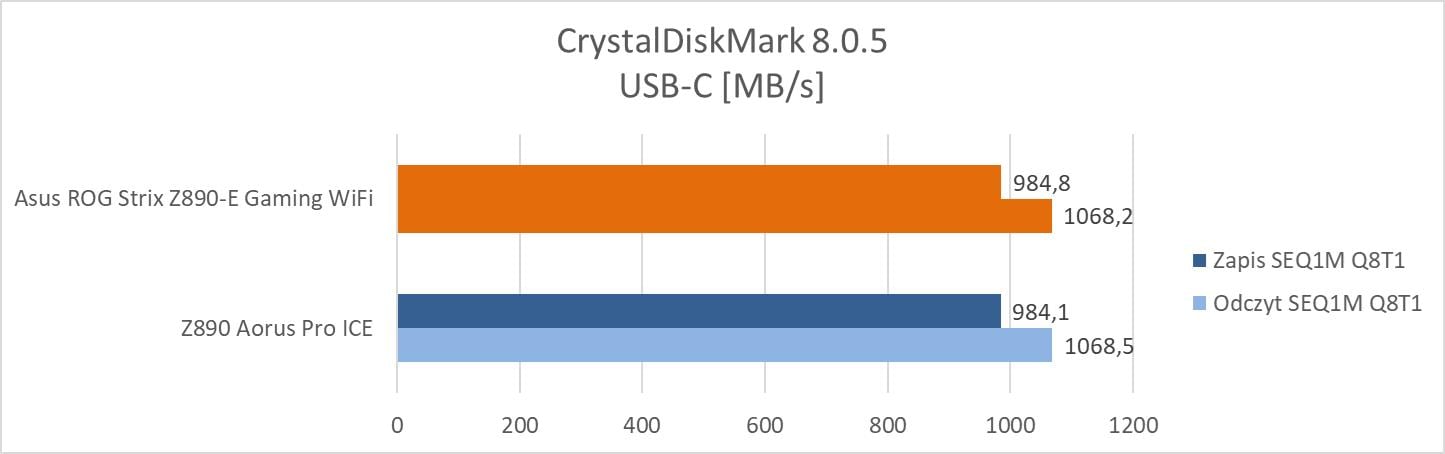
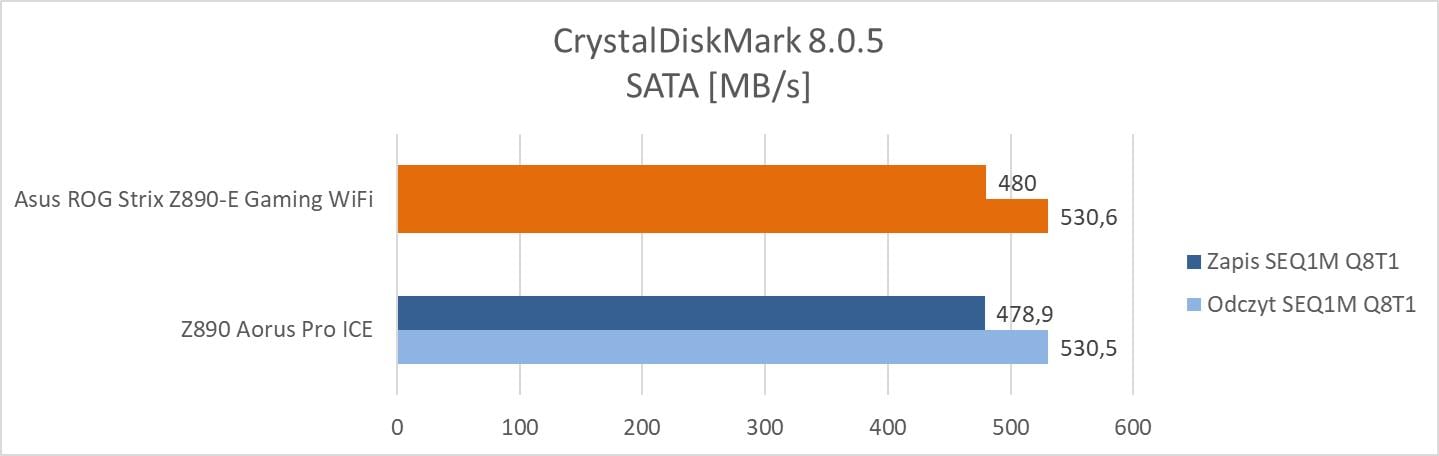
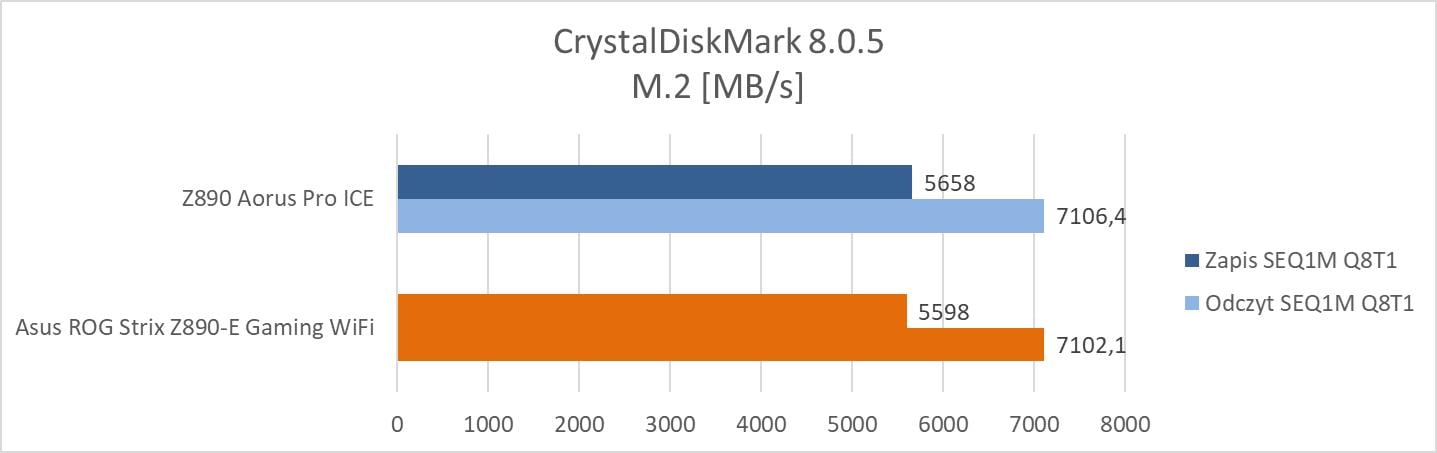
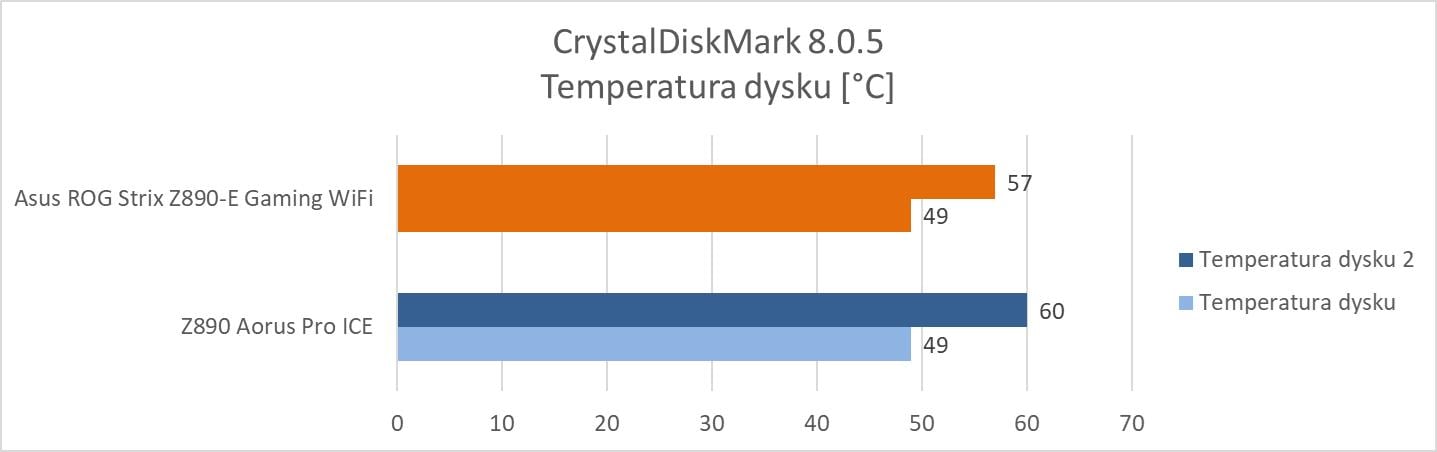
Testy – Cinebench 2024
Cinebench to popularny benchmark bazujący na Maxon Cinema 4D. Pozwala on na dobrą ocenę wydajności procesorów i często pojawia się w przeciekach. W testach wykorzystałem wersję 2024 oraz testy jedno i wielowątkowe.
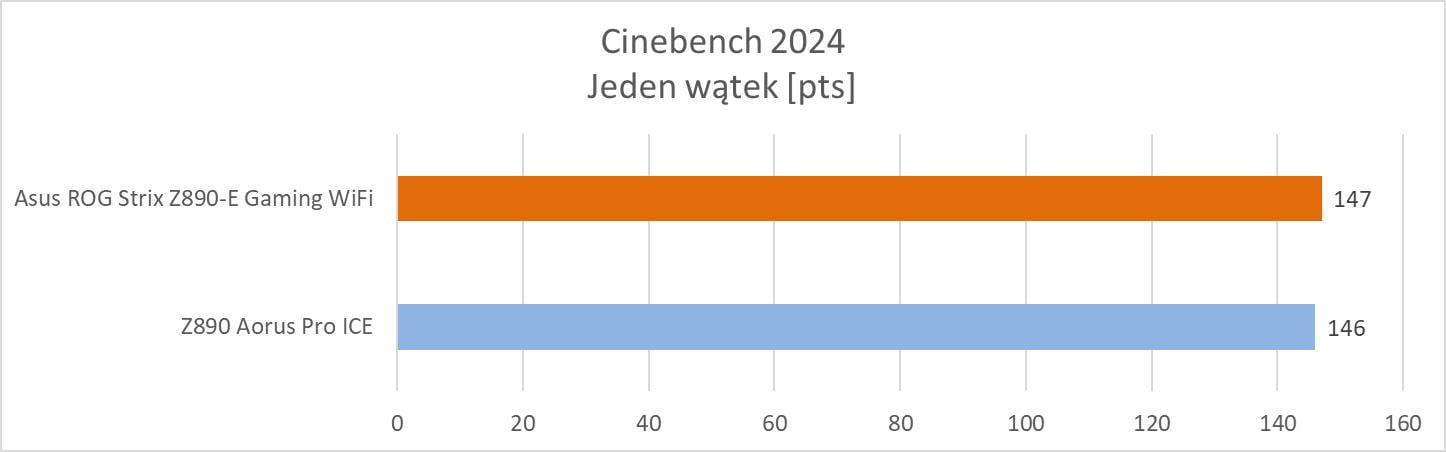
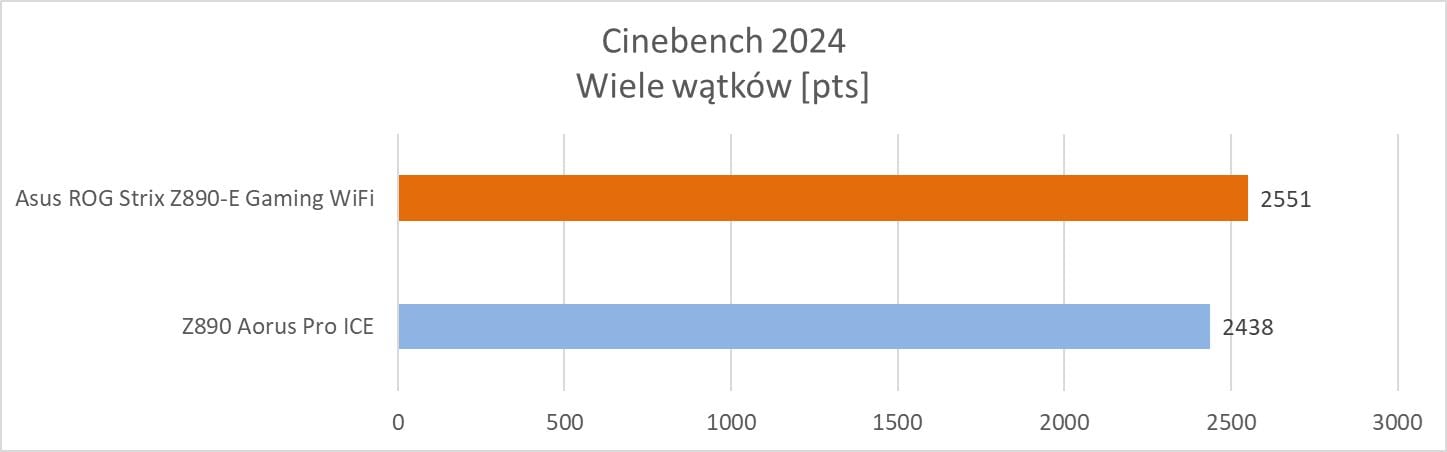
Testy – Corona Benchmark
Silnik renderujący Corona dostępny jest Autodesk 3ds Max oraz Cinema 4D. Co ważne, nie wspiera on GPU, więc wydajność CPU jest tutaj kluczowa. W testach skorzystałem z benchmarka przygotowanego przez twórców, który dobrze sprawdza się w praktyce.
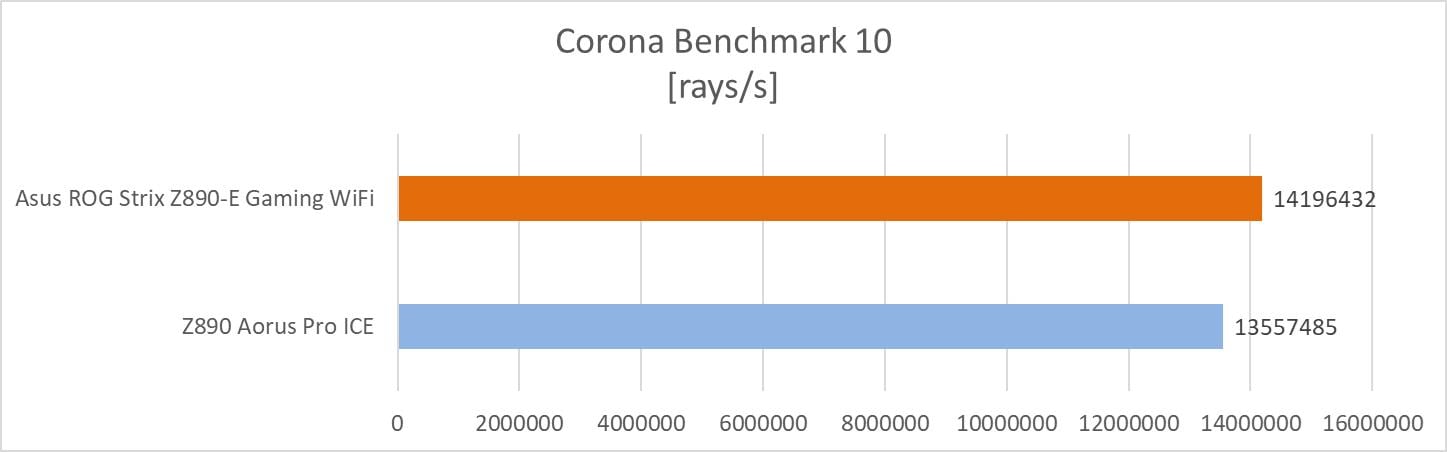
Testy – CrossMark
CrossMark to benchmark mierzący wydajność całego sprzętu. Odpowiednie testy można wykonać również na smartfonach, dzięki czemu można między sobą porównać wyniki różnych platform. Poniżej znajdziecie wynik ogólny oraz osobne: wydajność, kreatywność i reakcję.
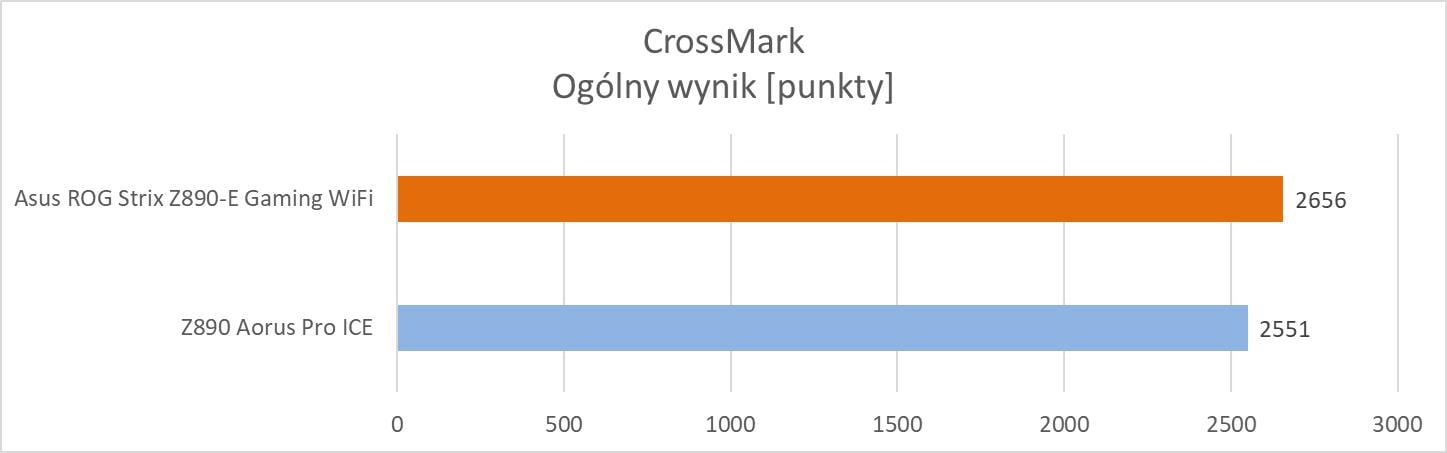
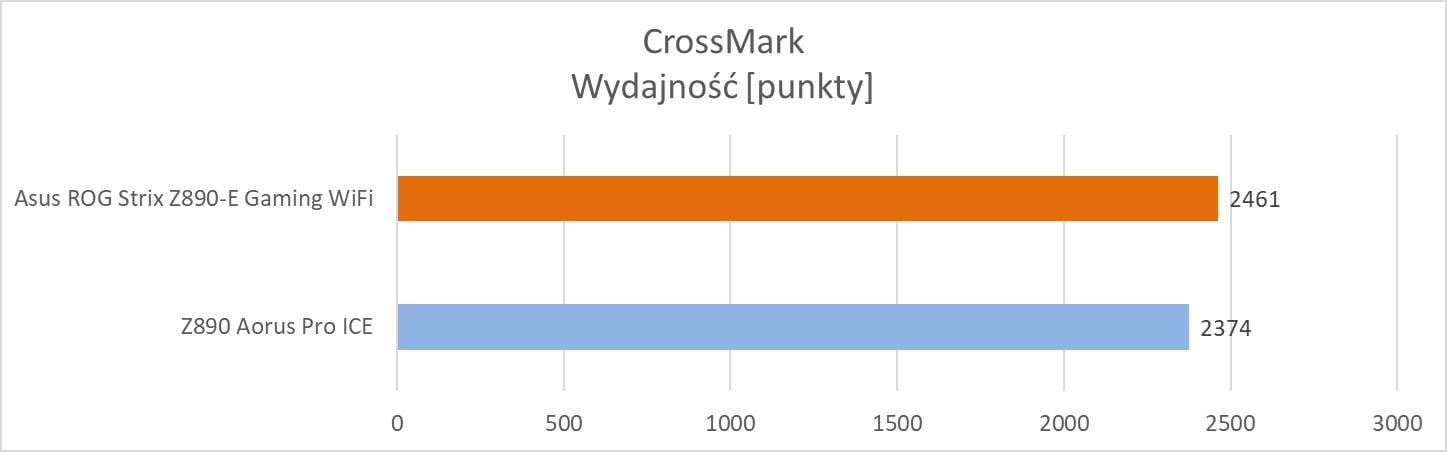
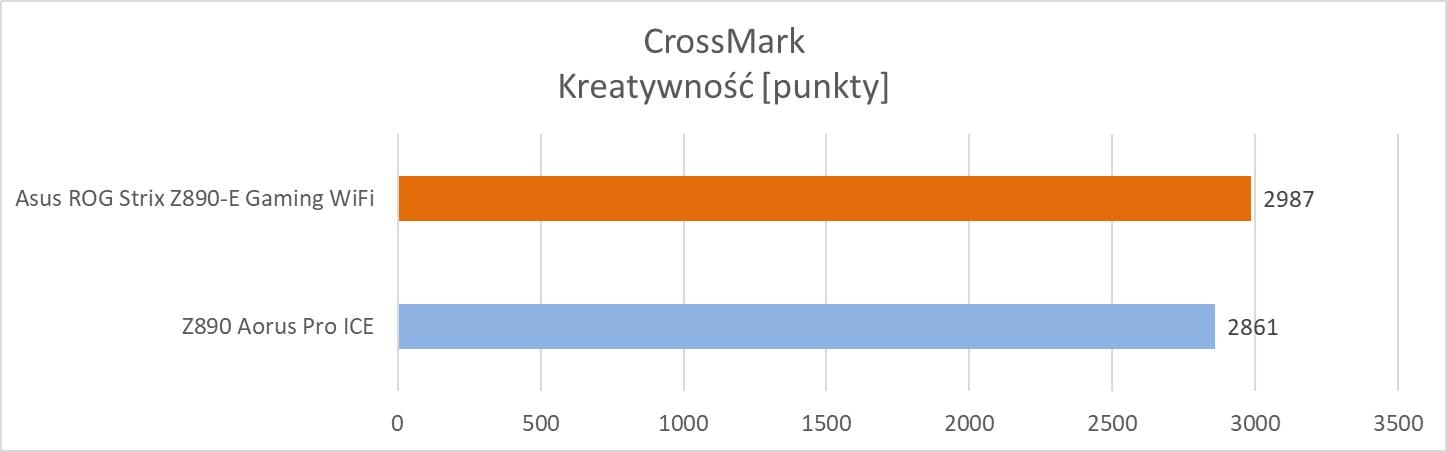
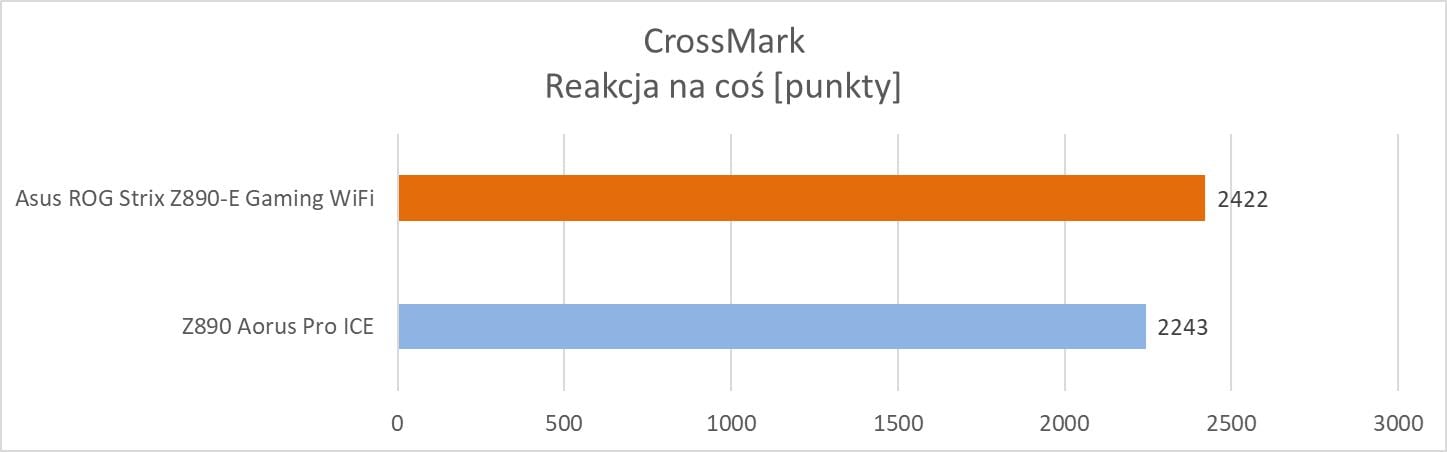
Testy – V-Ray Benchmark
V-Ray został stworzony przez Vladimira Koylazov i Petera Mitev z Chaos Group w 1997 roku. Można z niego skorzystać w całym mnóstwie programów takich jak 3ds Max, SketchUp, Maya, Cinema 4D, Unreal, Blender itp.. Twórcy V-Ray udostępnili darmowy benchmark, który to właśnie wykorzystałem w poniższych testach.
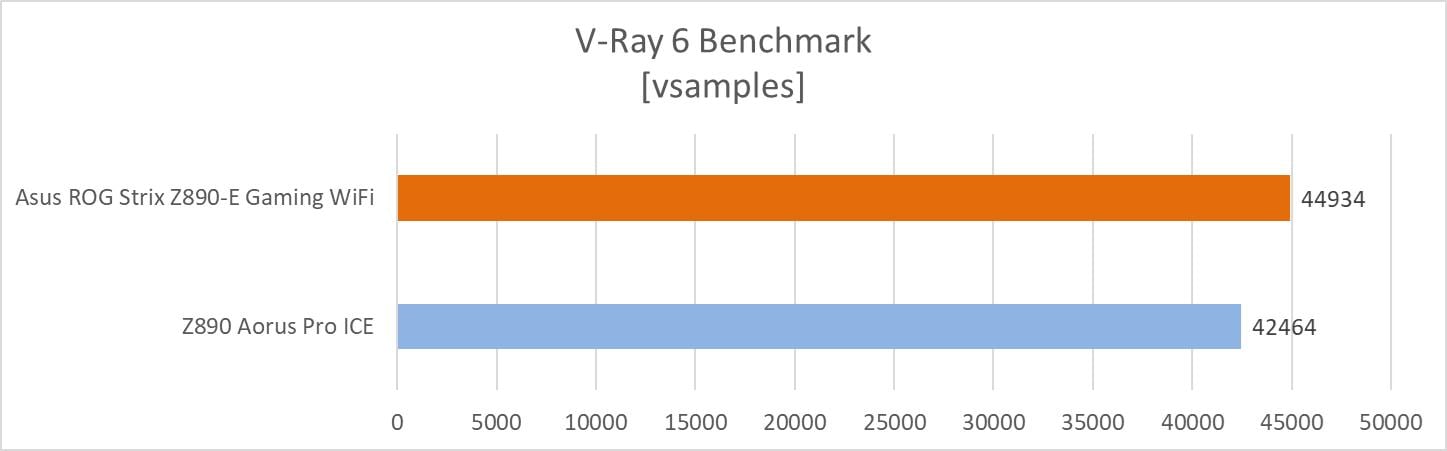
Testy – 3DMark
3DMark pozwala na ocenienie wydajności danego zestawu w środowisku 3D. Są to benchmarki często wykorzystywane np. w testach kart graficznych. Tym razem do testów wykorzystałem benchmarki Steel Nomad oraz CPU Profile.
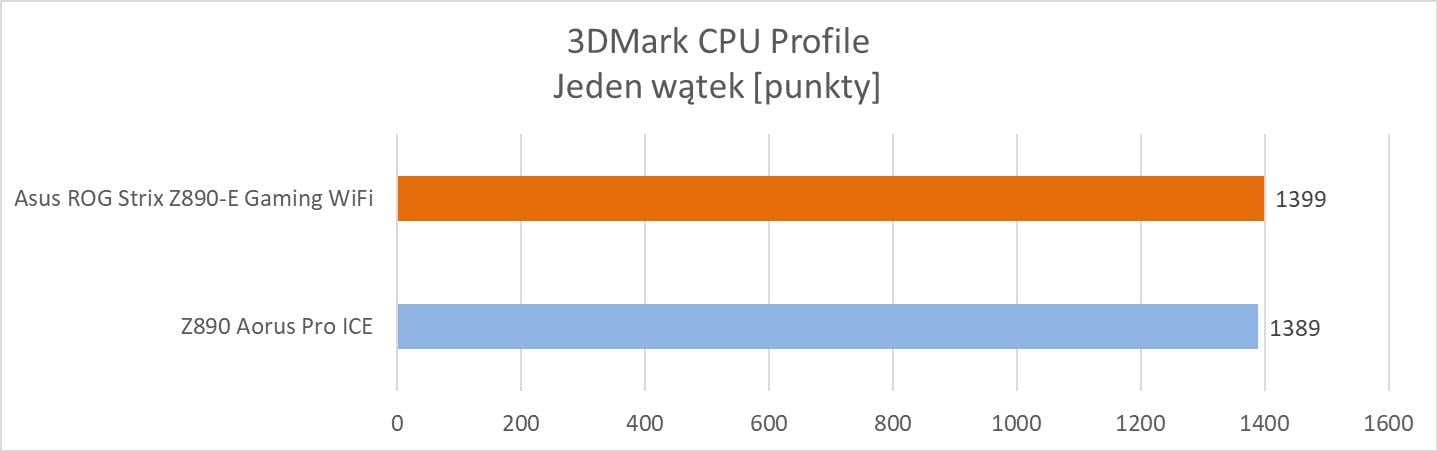
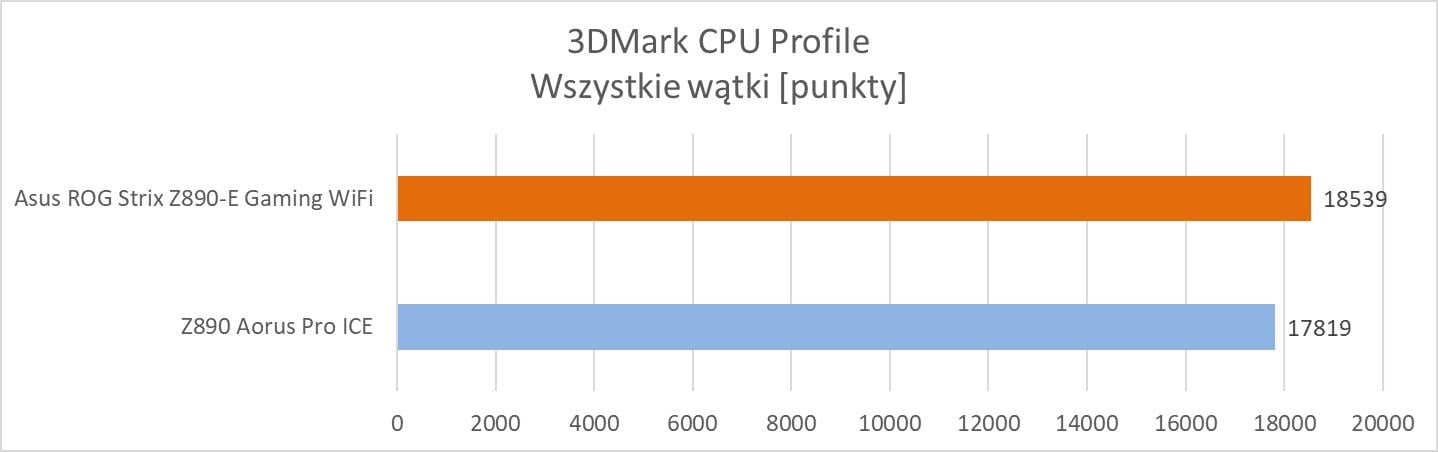
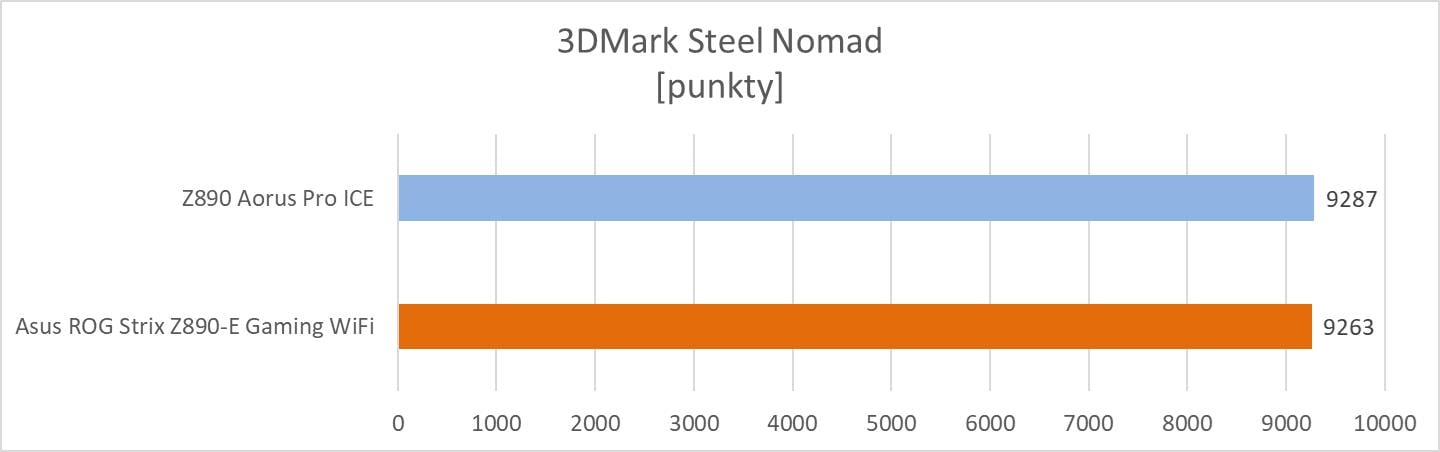
Testy – gry
Na koniec przeprowadziłem testy w trzech grach: Total War: Phraorah, Assassin’s Creed Mirage oraz Far Cry 6. Testy wykonałem w rozdzielczości 1920 x 1080 px przy najwyższych ustawieniach. Wyłączyłem tylko ray tracing oraz DLSS/FSR, jeśli dana gra miała takie opcje. Testy przeprowadziłem przy wykorzystaniu wbudowanych w gry benchmarków. W przypadku Total War był to benchmark battle.
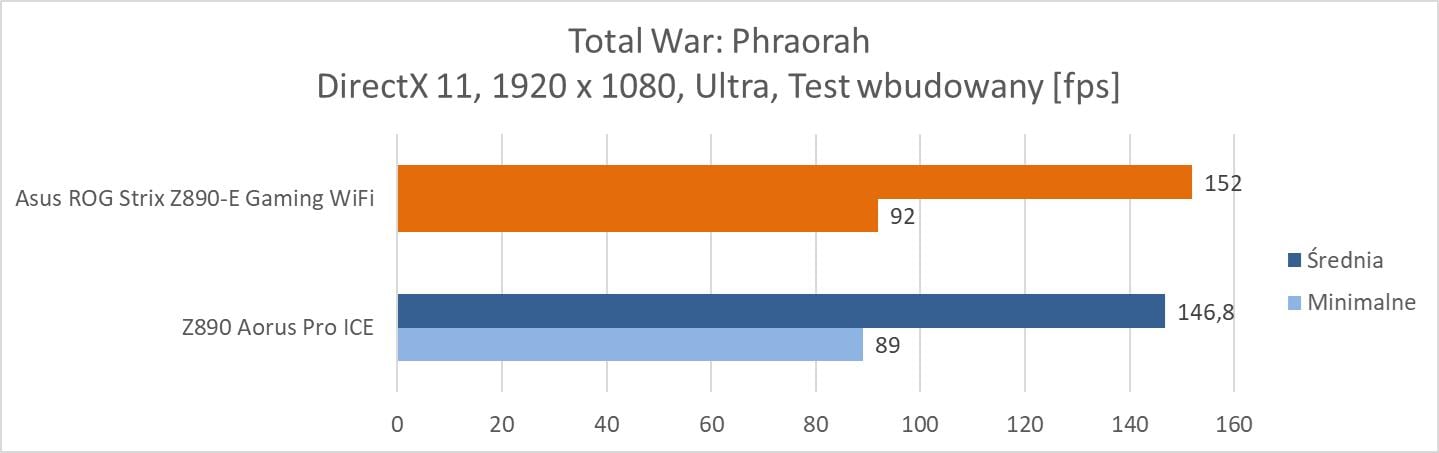
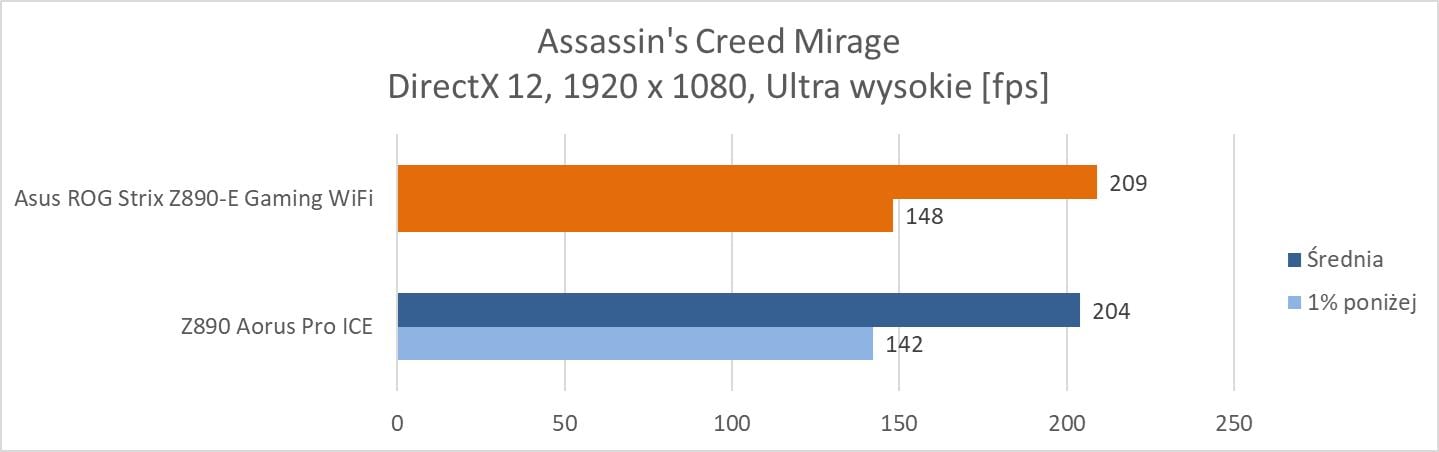
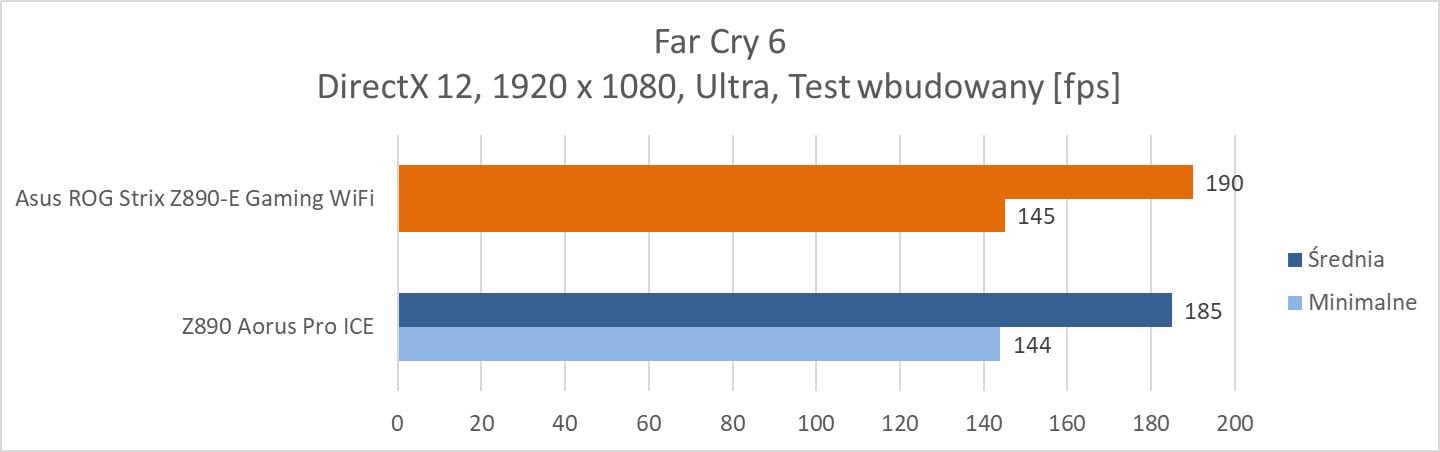
Temperatury
Testy przeprowadziłem przy wykorzystaniu wielowątkowego testu Cinebench 2024, który działał 10 minut. Poniżej możecie zobaczyć zdjęcia termowizyjne wykonane dzięki smartfonowi CAT S61 przed i po OC do 5,6/5,1 GHz.
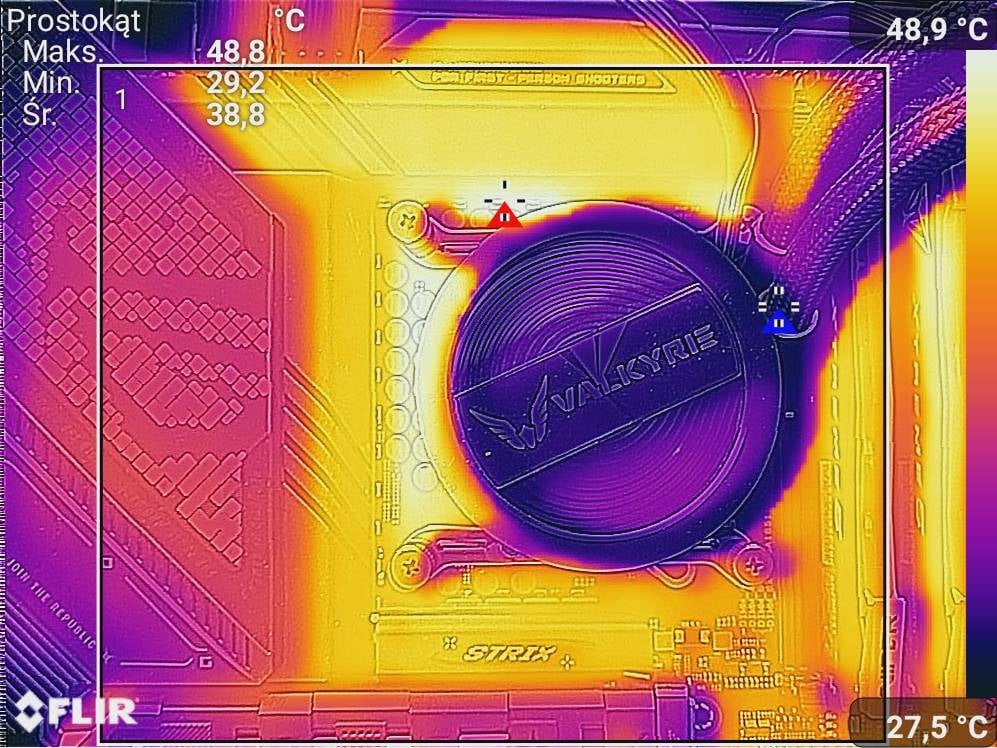

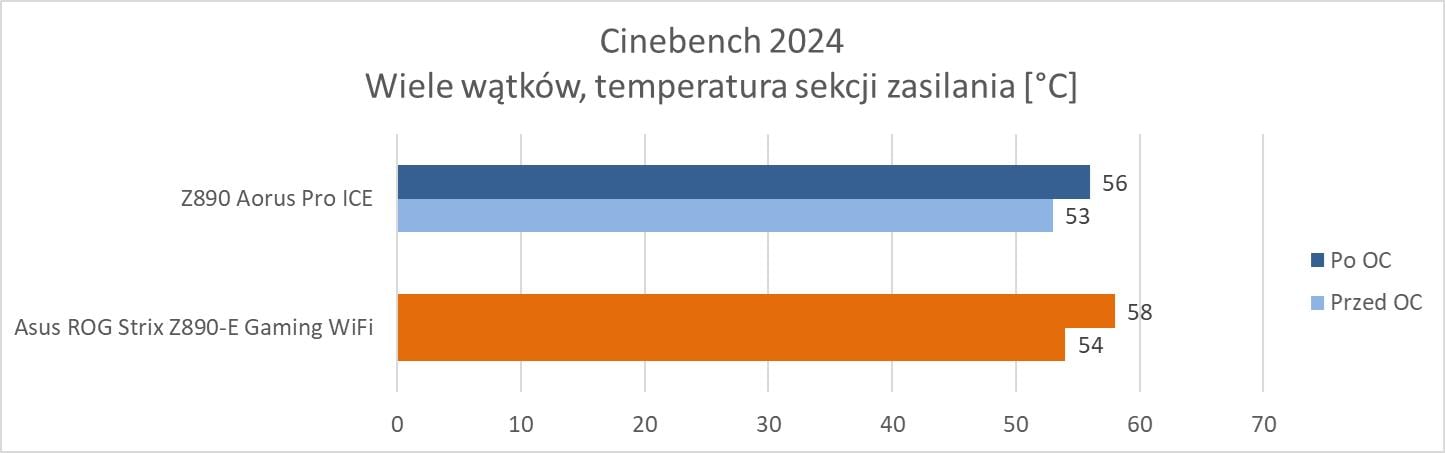
Płyta świetnie radzi sobie z procesorem. Nawet po OC temperatury są naprawdę niskie i nie ma żadnych obaw o przegrzewanie się. Spokojnie więc możecie wyciągać z procesora maksimum jego możliwości.
Kompatybilność z pamięciami
Sprawdziliśmy tutaj działanie pamięci CUDIMM Kingston 8800 MHz CL42 2x 24 GB. Po włączeniu profilu XMP pamięci domyślnie włączyły się w trybie Gear 4. Przy Gear 2 płyta nie była w stanie zbootować przy tych ustawieniach. Ale nie było problemów przy 8600 MHz i wtedy też pamięci były stabilne w Cinebench 2024.
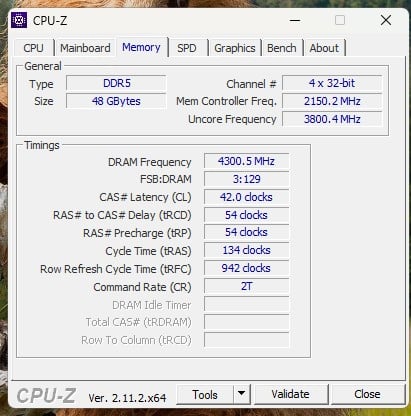
Czytaj też: Test płyty głównej Asus ROG Crosshair X870E Hero
Test Asus ROG Strix Z890-E Gaming WiFi – podsumowanie
Asus ROG Strix Z890-E Gaming WiFi kosztuje ok. 2600 zł. Cena jest naprawdę wysoka i spodziewaliśmy się niższej, ale sama płyta należy też do bardzo dobrych konstrukcji.
Konstrukcja dobrze się prezentuje i powinna ładnie wyglądać w obudowie z oknem, choć wolelibyśmy trochę mniej napisów na niej. Jest też dobrze wykonana. Mamy mocną sekcję zasilania ze sporymi radiatorami, więc nie ma obaw o temperatury nawet po jego podkręceniu. Na pokładzie mamy też 7 slotów na dyski M.2, w tym trzy PCIe 5.0. Natomiast przy dwóch z nich karta graficzna zacznie działać w trybie x8. Górny radiator na dyski jest naprawdę spory, ma ciepłowód (co widać po wynikach temperatur) oraz beznarzędziowy montaż. Pod nim mamy kolejny spory radiator, tylko mocowany na śrubki. Pozostałe miejsca mają już mniejsze radiatory.
Płyta oferuje sporą liczbę złączy wewnętrznych i spokojnie to wystarczy do podłączenia czego chcecie. Mamy też przyciski czy wyświetlacz kodów POST. Z tyłu znajdziemy również mnóstwo złączy, a przy tym nie ma żadnego USB 2.0. Mamy tu choćby Thunderbolt 4 czy USB z 30 W PD. Plus również za dobry układ dźwiękowy oraz Wi-Fi 7. Płyta w testach wypadła lepiej od modelu Gigabyte przy tych samych ustawieniach procesora (Intel Performance). Wydajność jest więc również bez zarzutu. Pamięci CUDIMM w trybie GEar 2 ruszyły przy 8600 MHz, 8800 MHz wymaga już Gear 4 co jest słabszym wynikiem niż u Gigabyte. Ale nadal jest bardzo dobrze i spokojnie możecie ją sparować ze standardowymi kośćmi 8000 MHz.
Szkoda tylko, że całość jest tak droga. Ale jeśli szukacie naprawdę bardzo dobrej konstrukcji pod procesor Intel Core Ultra 200S to zdecydowanie warto zastanowić się nad jej zakupem.
